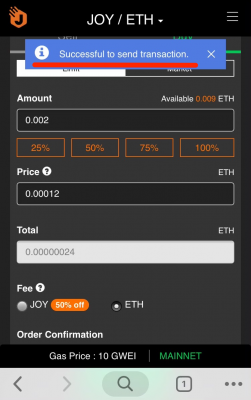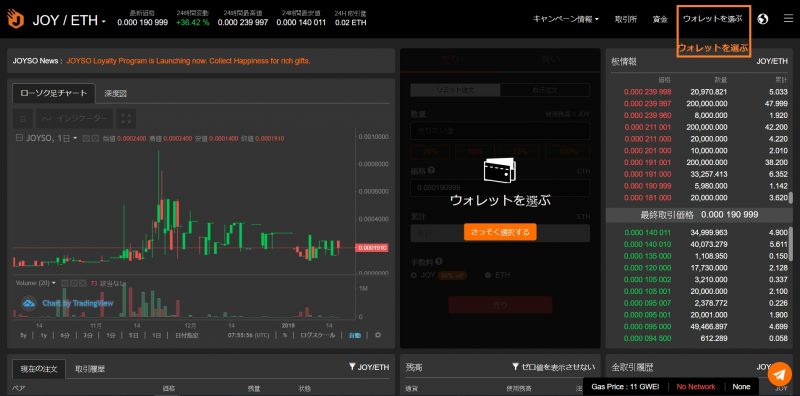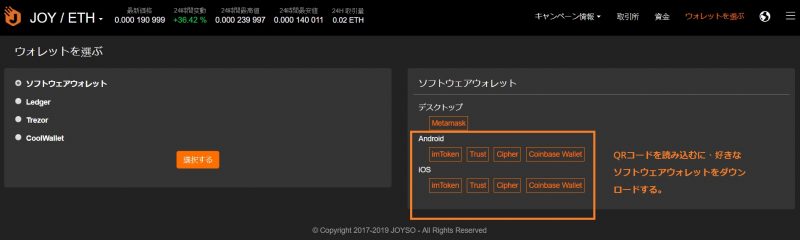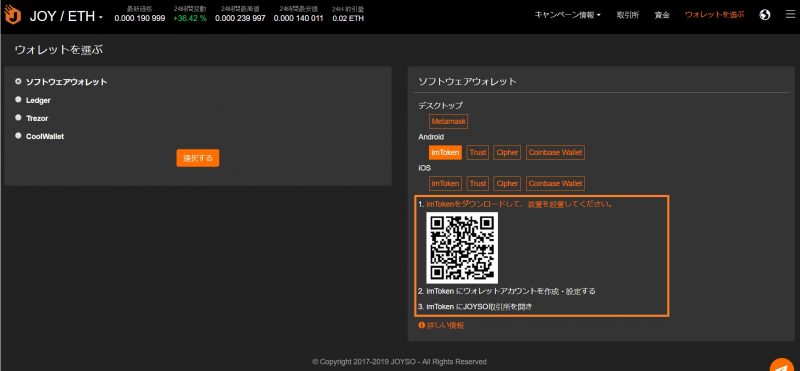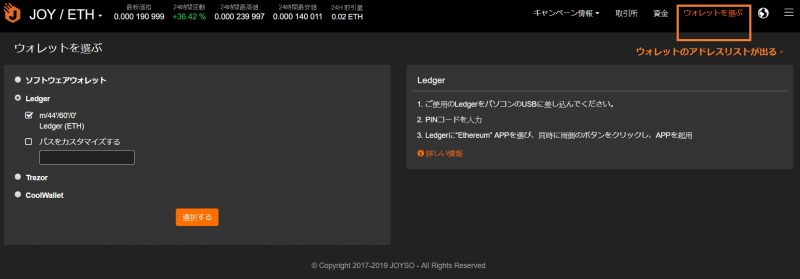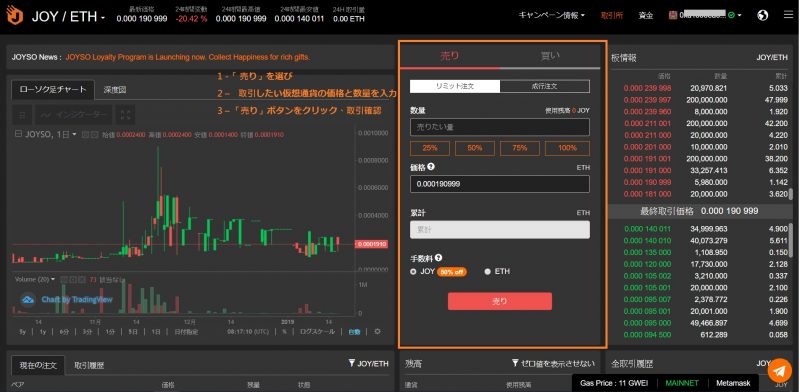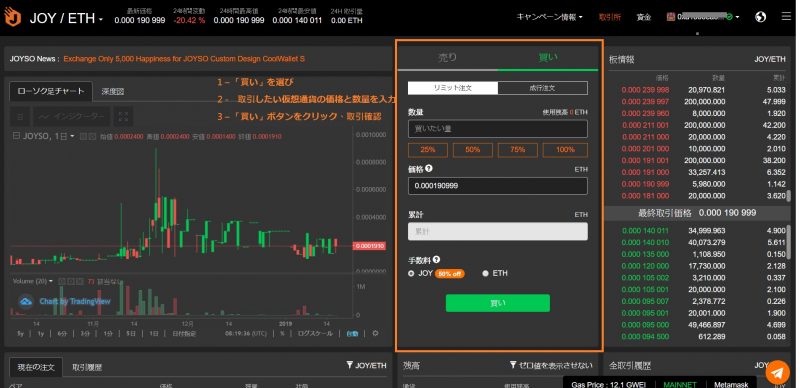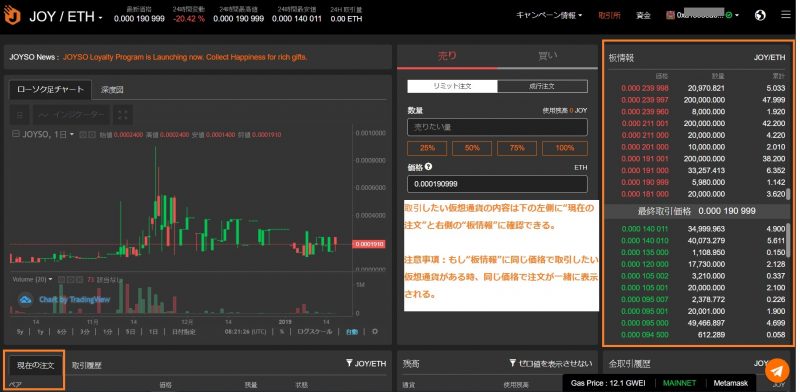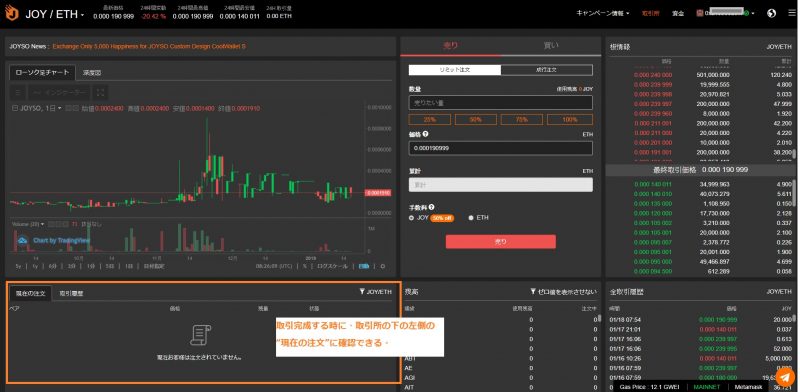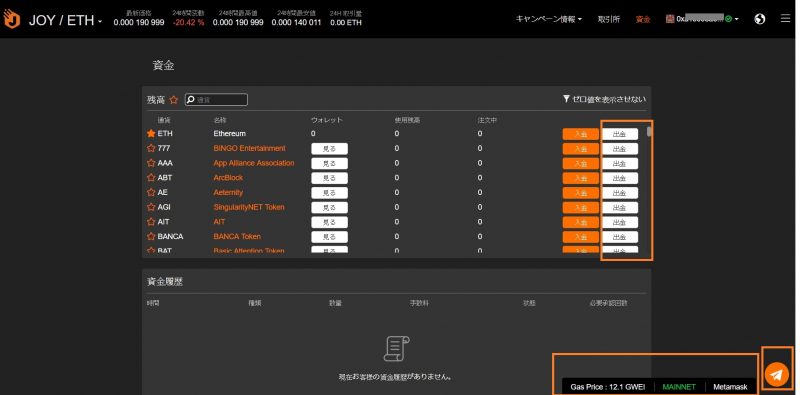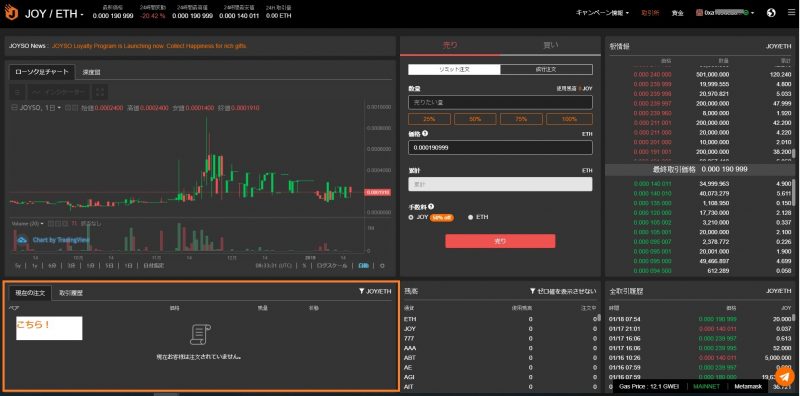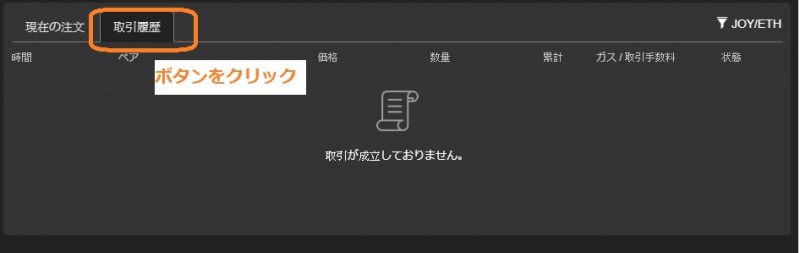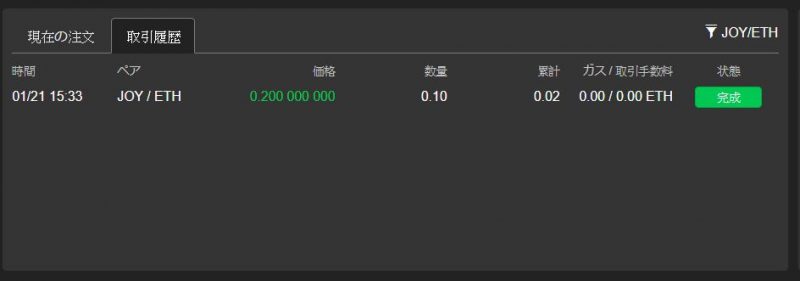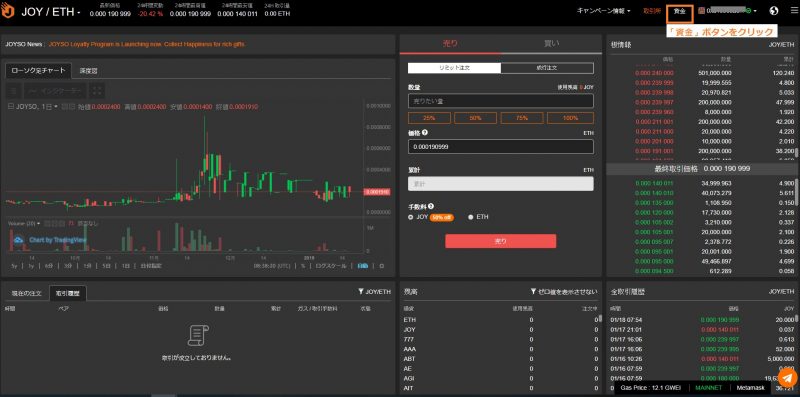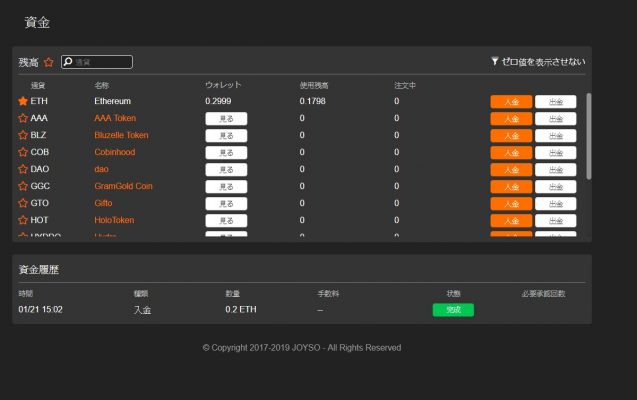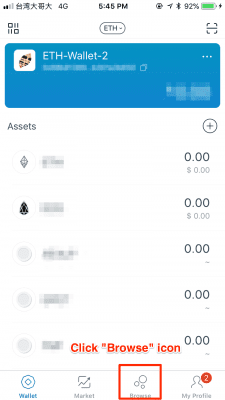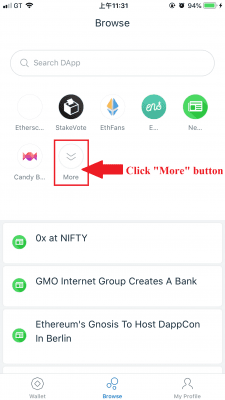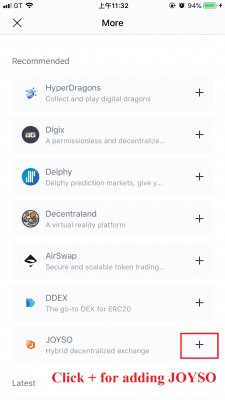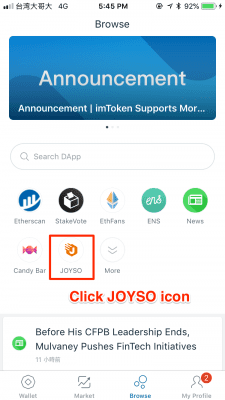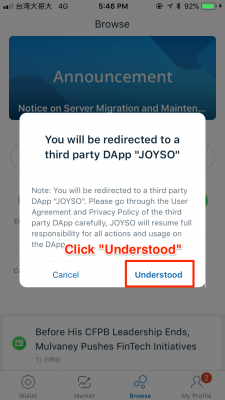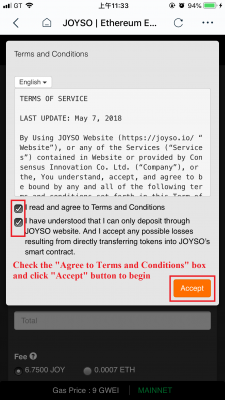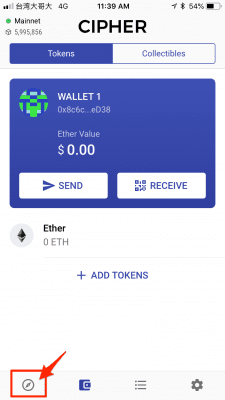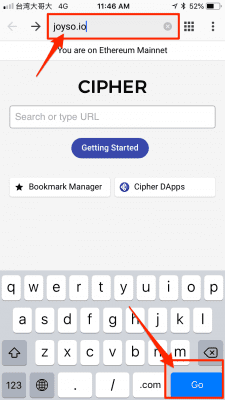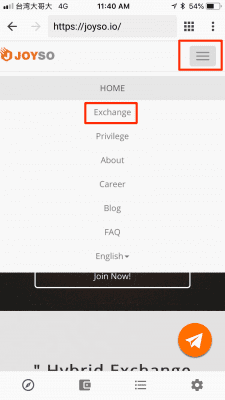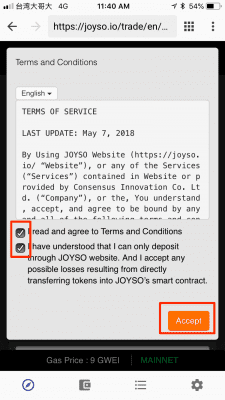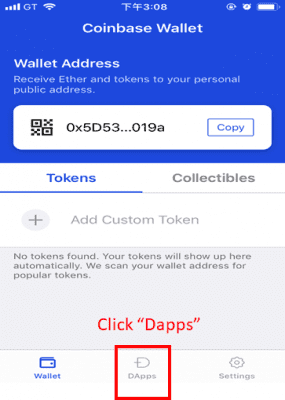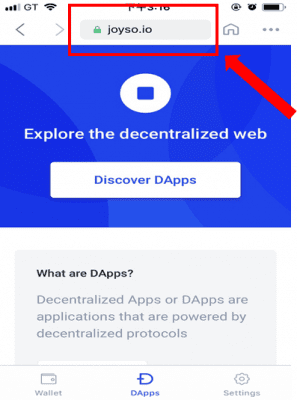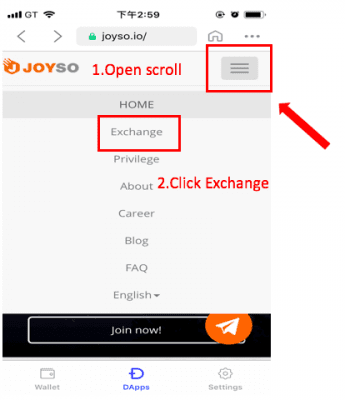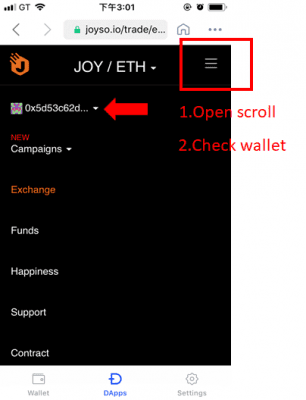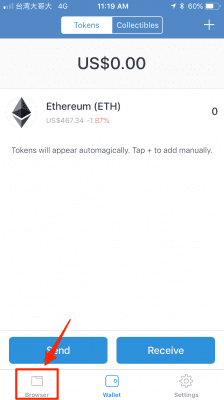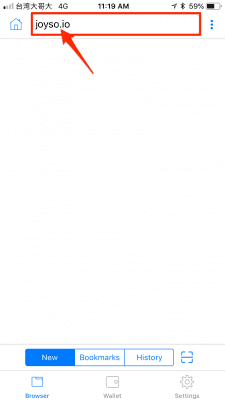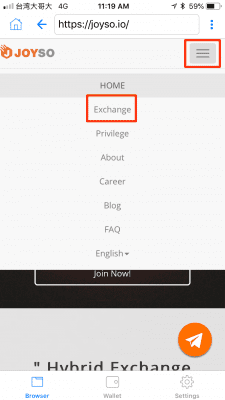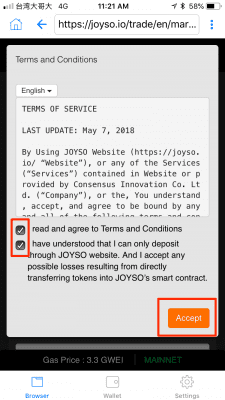初心者必読!よくあるご質問
TRON JOYSO
TRON JOYSO取引の前にチェックリストはこちら
ご利用前に下記のチェックリストを確認してください。
チェックリスト
仮想通貨専用ウォレットを管理していますか?
下記のウォレットはTRON JOYSO取引所で利用可能です。
使用前に自分のウォレットを設定して、秘密鍵コードを安全なところによく保存してください。TRON JOYSO取引所を利用する時に、ウォレットアドレスが利用口座として使われています。
仮想通貨TRXの持ちていますか?
- はい
- 持ちたいですが…
TRXは法定通貨でOTC取引所に買えます。
上記の内容を確認したら、今からTRON JOYSOで取引始めましょう!TronLinkウォレットのご利用者は、必ずGoogle chromeブラウザーでTRON JOYSOのホームページを開いてください。
取引履歴や明細の照合
もしウォレットとお持ちの仮想通貨は用意しましたら、こちらへURL. TRON JOYSO取引所にアクセスして、取引始めましょう!
このページを見ると、「ウォレットを選び」をクリック
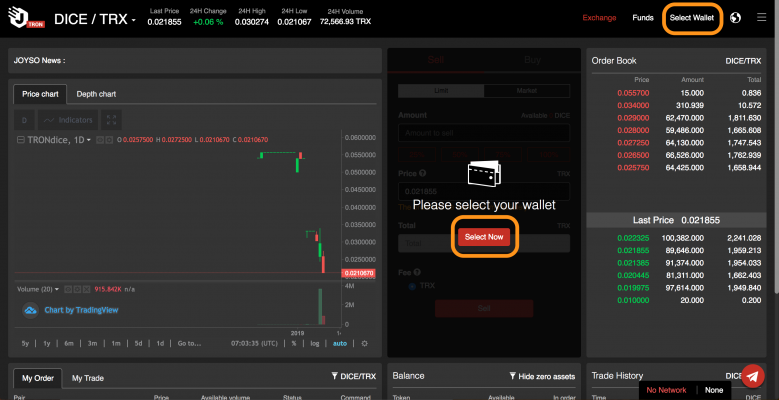
このページを見ると、ウォレットを選べる。もっと便利な使い方は、右側のQRコードを読み込むに、好きなソフトウェアウォレットをダウンロードする。
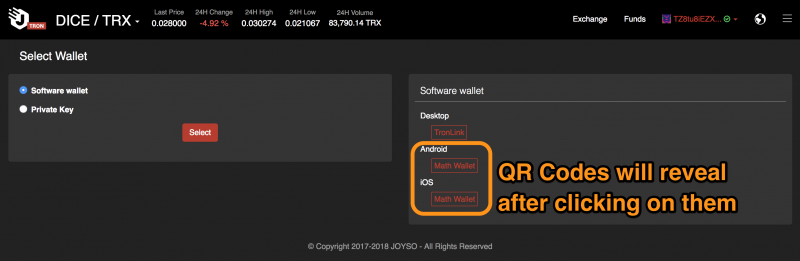
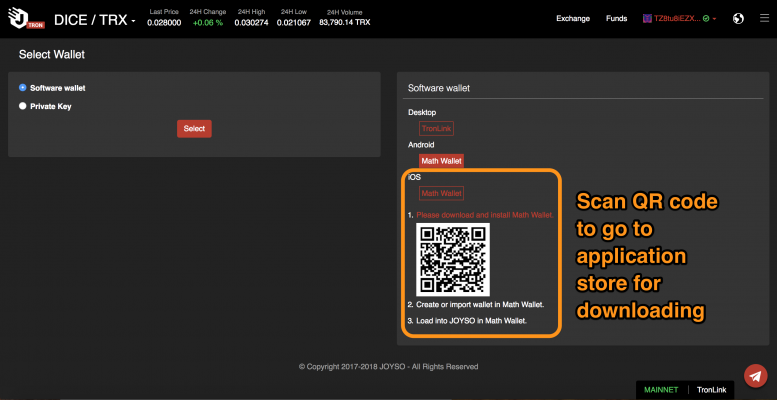
すべてのソフトウェアウォレット(PC上の財布、Web上の財布、スマートフォン上の財布)とインアップブラウザー(In-APP Browser)でTRON JOYSOをつなげる。ソフトウェアウォレットについてお手続き詳細はこちらへ:
- TronLink →下部をご覧ください
- Math Wallet →下部をご覧ください
ウォレットをJOYSOと接続した後、署名してアドレスを検証できます。
TRON JOYSOで取引
**TRC10とTRC20トークンのみ、TRON JOYSO引取可能。 **
トークンを売りたい場合:
1 -「 売り」を選び
2 – 取引したい仮想通貨の価格と数量を入力
3 – 「売り」ボタンをクリック、取引確認
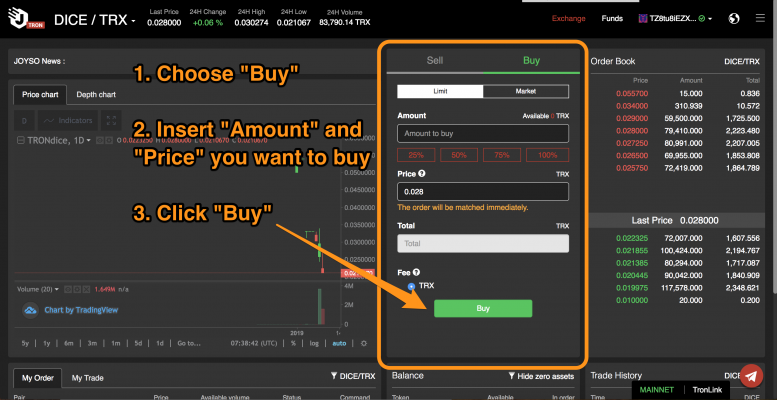
トークンを買いたい場合:
1 – 「買い」を選び
2 - 取引したい仮想通貨の価格と数量を入力
3 – 「買い」ボタンをクリック、取引確認
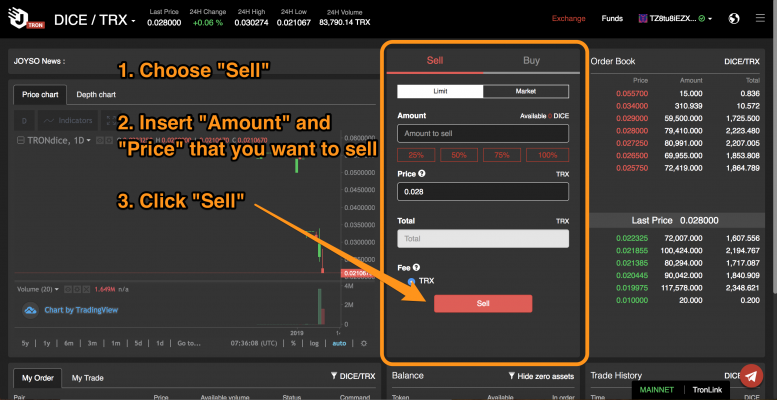
確認した後、取引したい仮想通貨の内容は下の左側に“現在の注文”と右側の“板情報”に確認できる。
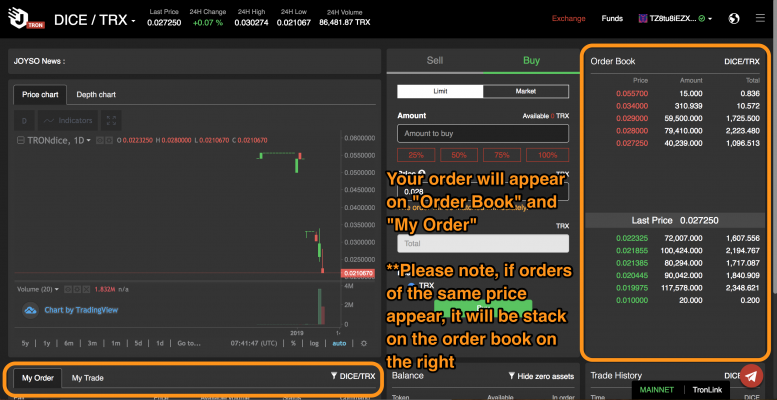
注意事項:もし“板情報”に同じ価格で取引したい仮想通貨がある時、同じ価格で注文が一緒に表示される。
取引完成する時に、取引所で2つところに確認できる。
1 -取引所の下の左側の「現在の注文」に確認できる
2 -「資金」のページに「資金履歴」の状態を確認できる
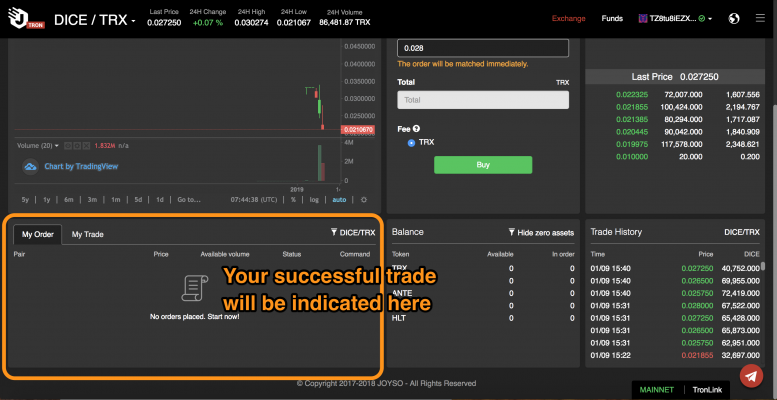
TRON JOYSOから出金
取引完成する時に、「資金」ボタンをクリックし、ウォレットへ資金を出金できる。すべての出金はガス取引手数料(gas fee)の免除ができない。
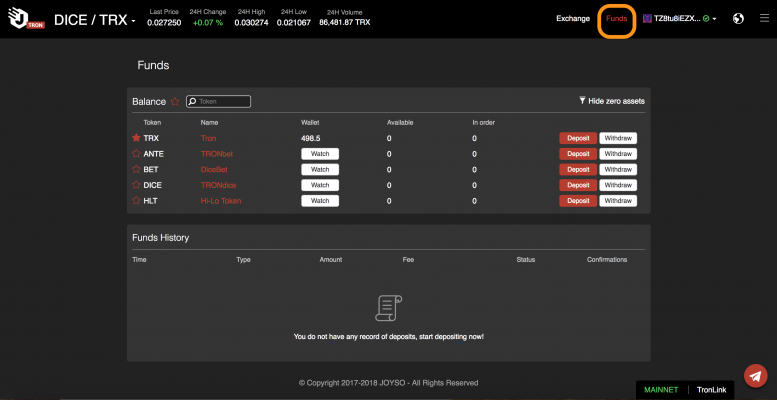
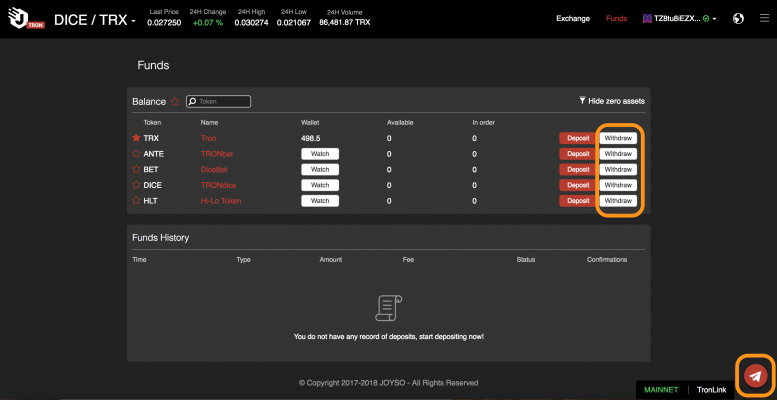
ご利用質問などございましたら、右下のTelegramポタンをクリックし、お気軽にご相談ください。
*お問い合わせ先・受付時間: 毎日10:00~22:00 (GMT/UTC+8)
上記の取引の前にお手続きを確認したら、今からTRON JOYSOで取引始めましょう!
ご要望などございましたら、お気軽にご連絡ください。
ガス取引手数料(gas fee)設置説明
取引履歴の照合
取引履歴を調べるには、画面の左下にある「注文・履歴」のエリアで、今まで取引された履歴や明細、日付、ペア、売買価格、数量、状態などを含めてすべて確認できる。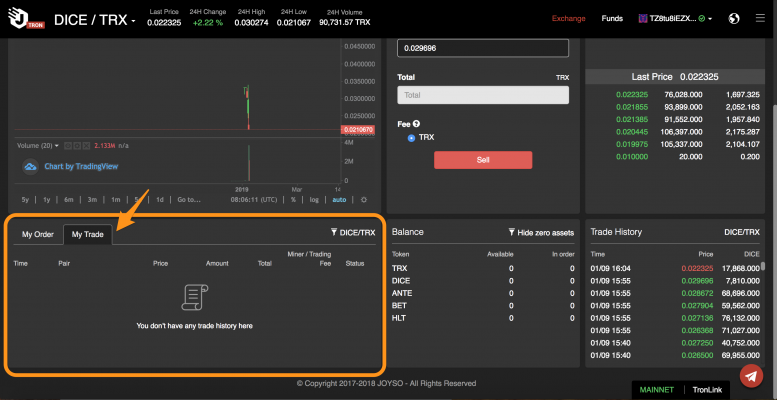
資金履歴の照合
明細を照合したい場合、「資金」ボタンをクリックし、TRON JOYSOにあるTRC10 TRC20 TRXとその他の通貨の残高を調べられる。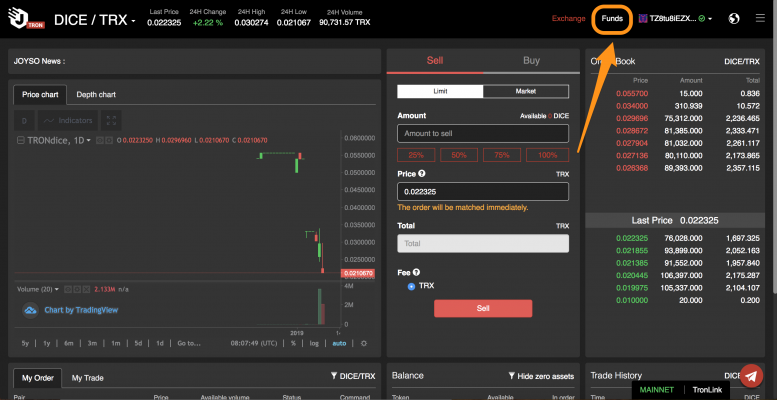
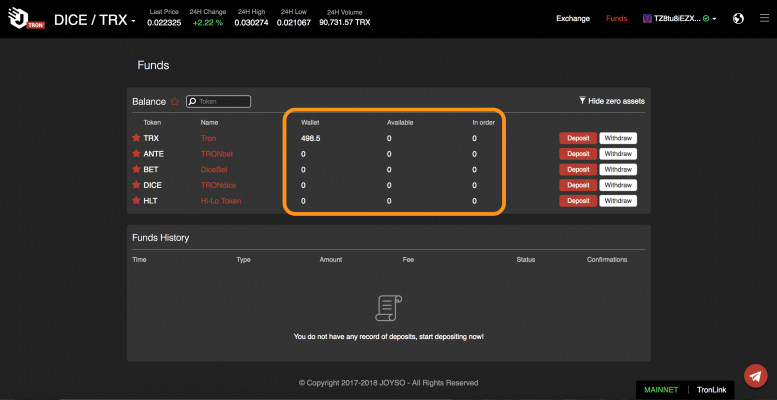
資金の残高や出入金の記録も調べられる。
取引キャンセルについて
マッチング待ちの取引明細は「取引所」ページの左下にある「現在の注文」に示される。
キャンセルされたい注文の右側にある「キャンセル」ボタンをクリックすると、当該取引をキャンセルできる。
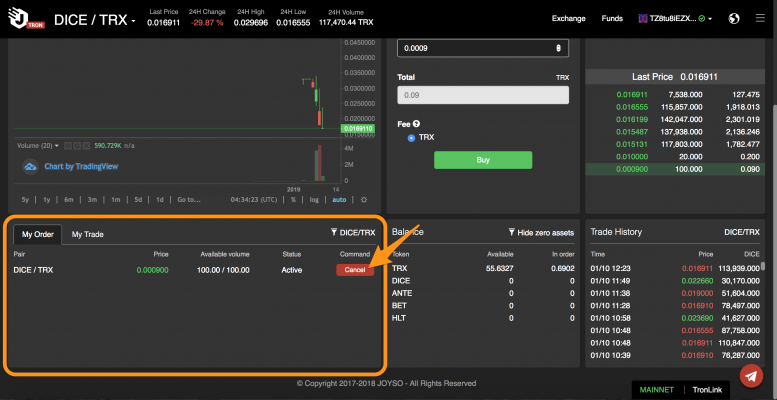
JOYSO
取引の前にチェックリストはこちら
仮想通貨専用ウォレットを管理していますか?
–
ソフトウェアウォレット(PC上の財布、Web上の財布、スマートフォン上の財布)
–
ハードウェアウォレット(専用財布端末)
下記のウォレットはJOYSO取引所で利用可能です。
ImToken 2.0 (Apple iOS →こちら| Android →こちら)
Trust (Apple iOS →こちら| Android →こちら)
Cipher (Apple iOS →こちら | Android →こちら)
Coinbase Wallet – Toshi (Apple iOS→こちら | Android →こちら)
MetaMask (Google Chrome →こちら )
CoolWallet S (今すぐ買う→こちら)
Ledger (今すぐ買う→こちら)
Trezor (今すぐ買う→こちら)
使用前に自分のウォレットを設定して、秘密鍵コードを安全なところによく保存してください。
JOYSO取引所を利用する時に、ウォレットアドレスが利用口座のことでございます。
JOYSO取引所でETHもしくはトークンを取引しましたか?
–
初心者です
–
ベテランです
ETHは法定通貨でOTC取引所に買えます。ただし、JOYはETHのみで買えます。
下記のOTC販売所リストをご参考ください: Huobi OTC, OTCBTC (注意事項:利用しているウォレットでETHを買うと、サービス手数料も可能です。)
下記の仮想通貨取引所は法定通貨を入出金することができます。リストをご参考ください: Bifinex, Bittrex, Bitopro (台湾ドル), Max
上記の内容を確認したら、今からJOYSOで取引始めましょう!
MetaMaskウォレットのご利用者は、必ずGoogle chromeブラウザーでJOYSOのホームページを開いてください。
取引の前にお手続き詳細
もしウォレットとお持ちの仮想通貨は用意しましたら、こちらへURL: https://joyso.io/trade/en/markets JOYSO取引所にアクセスして、取引始めましょう!
JOYSOでウォレットをつなげる
このページを見ると、ウォレットを選び
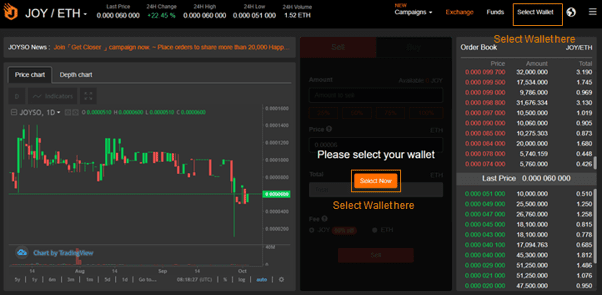
このページを見ると、ウォレットを選べる。もっと便利な使い方は、このQRコードを読み込むに、好きなソフトウェアウォレットをダウンロードする後、右側のボタンをクリック。
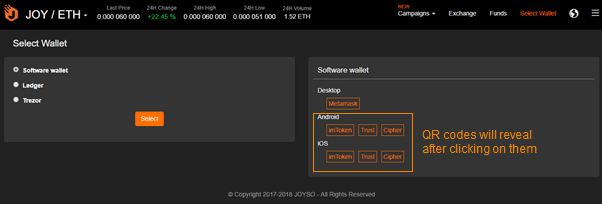
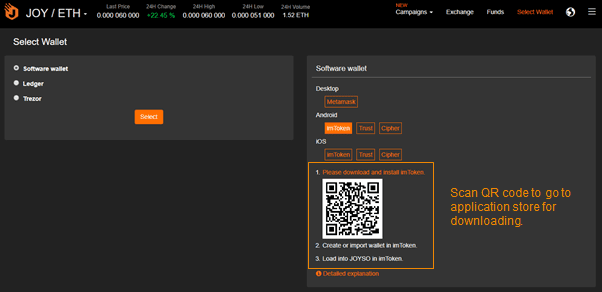
すべてのソフトウェアウォレット(PC上の財布、Web上の財布、スマートフォン上の財布)とインアップブラウザー(In-APP Browser)でJOYSOをつなげる。ソフトウェアウォレットについてお手続き詳細はこちらへ:
- ImToken 2.0ウォレットについては、こちらのページをご参照ください。
- Trustウォレットについては、こちらのページをご参照ください。
- Cipherウォレットについては、こちらのページをご参照ください。
ハードウェアウォレット(専用財布端末)と、JOYSOをつなげる後、ウォレットのアドレスリストが出る。
 ウォレットをJOYSOと接続した後、「資金」ボタンをクリックすることができる。「JOYSO取引所」をクリックして、取引始めましょう。
ウォレットをJOYSOと接続した後、「資金」ボタンをクリックすることができる。「JOYSO取引所」をクリックして、取引始めましょう。
JOYSOで取引
**ERC20トークンのみ、JOYSOで引取可能。(ビットコインはERC20トークンではない) **
トークンを売りたい場合:
1 -「 売り」を選び
2 – 取引したい仮想通貨の価格と数量を入力
3 – 「売り」ボタンをクリック、取引確認
 トークンを買いたい場合:
トークンを買いたい場合:
1 – 「買い」を選び
2 - 取引したい仮想通貨の価格と数量を入力
3 – 「買い」ボタンをクリック、取引確認

確認した後、取引したい仮想通貨の内容は下の左側に“現在の注文”と右側の“板情報”に確認できる

注意事項:もし“板情報”に同じ価格で取引したい仮想通貨がある時、同じ価格で注文が一緒に表示される。
取引完成する時に、取引所で2つところに確認できる。
1 -取引所の下の左側の“現在の注文”に確認できる
2 -「資金」のページにウォレットアドレスの状態を確認できる

JOYSOから出金
取引完成する時に、「資金」ボタンをクリックし、ウォレットへETHもしくはトークンを出金できる。すべての出金はガス取引手数料(gas fee)の免除ができない。ガス取引手数料(gas fee)の設定は取引所の下の右側に確認できる。この画面が7 GWEIのガス価格表示。

ご利用質問などございましたら、下のTelegramポタンをクリックし、お気軽にご相談ください。
*お問い合わせ先・受付時間: 毎日10:00~22:00 (GMT/UTC+8)

上記の取引の前にお手続きを確認したら、今からJOYSOで取引始めましょう!
ぜひJOYSO取引所で安心して取引を利用してください。
JOYSOの手数料について
取引手数料のルール:
1. 手数料総額 = 取引手数料(trading fee) + ガス取引手数料(gas fee)
2.取引手数料(trading fee):指値注文(Maker) 0.1%,成行注文(Taker) 0.2%
JOYでの支払いの場合、50%お得な手数料割引となる
(キャンペン期間の手数料:指値注文(Maker) 0%,成行注文(Taker) 0.1%)
3.ガス取引手数料(gas fee) :一回のみ徴収。
現時点の設定では 75,000 gas x 8 gwei = 0.0006 ETH,取引手数料(trading fee)と合わせて口座から引き落とされる。
注意:JOYで支払う場合、 ガス取引手数料(gas fee)の免除ができない
4.すべての発注に対して、1回のみガス取引手数料(gas fee)を徴収される。2回目以降はガス取引手数料(gas fee)を徴収しない。
5.JOY/ETH の為替:「JOYSO取引所最近1時間以内に成立した取引の平均価格」。
6.署名(Sign)の際、通貨の種類や数量の限定のほか、ETHとJOYの当時の為替レートを含めて、ガス取引手数料(gas fee)と取引手数料(trading fee)も併せて発注リストに記録される。そのため、為替レートが動いても影響されない。
ガス取引手数料(gas fee)設置説明
下記のガス取引手数料(gas fee)の設定を推奨した:
gas limit(ガス量):
100,000 (ETHでチャージ);
150,000(その他のトークンをチャージ)
gas price (ガス価格): 取引所の右下に示された数字以上。
Gas limit かけるgas priceが支払うガス取引手数料(gas fee)の上限となる。ただ、毎回の取引で全数のgas limitを使うわけではない。

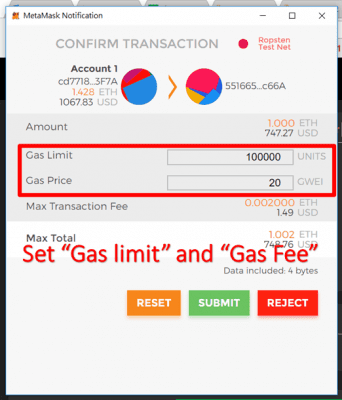
取引履歴及び明細の照合
取引履歴や明細の照合
取引履歴を調べるには、画面の左下にある「注文・履歴」のエリアで、今まで取引された履歴や明細、日付、ペア、売買価格、数量、手数料、状態などを含めてすべて確認できる。
ボタンをクリック、取引確認

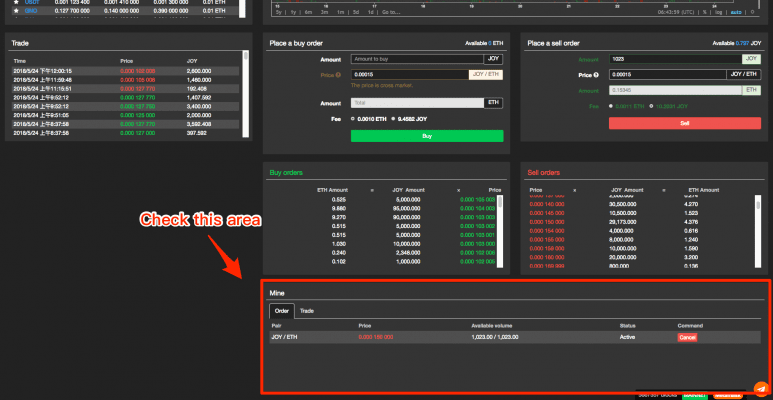
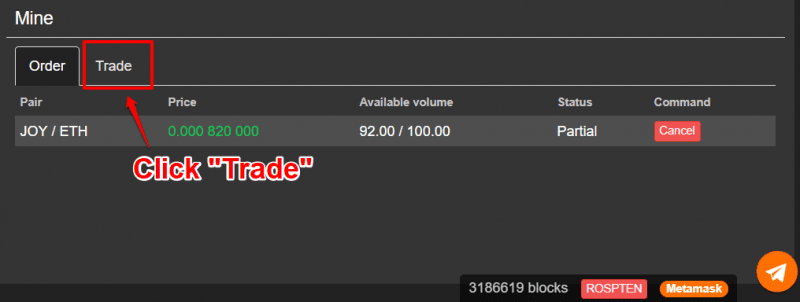
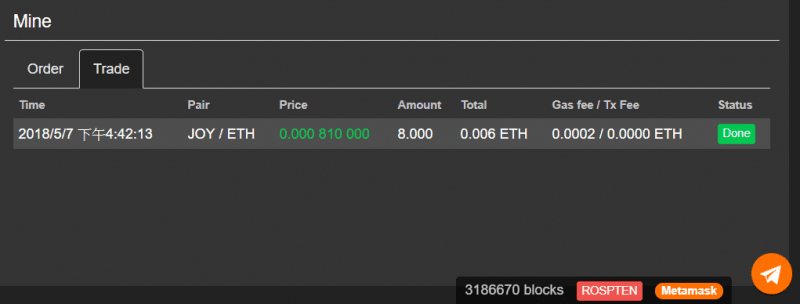
明細の照合
明細を照合したい場合、「資金」ボタンをクリックし、JOYSOにあるETH、JOYやその他の通貨の残高を調べられる。
資金の残高や出入金の記録が調べられる。

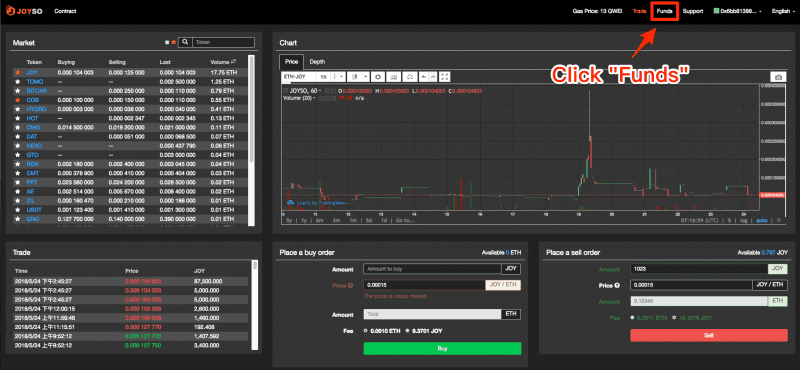

取引キャンセルについて
マッチング待ちの取引明細は「取引所」ページの左下にある「現在の注文」に示される。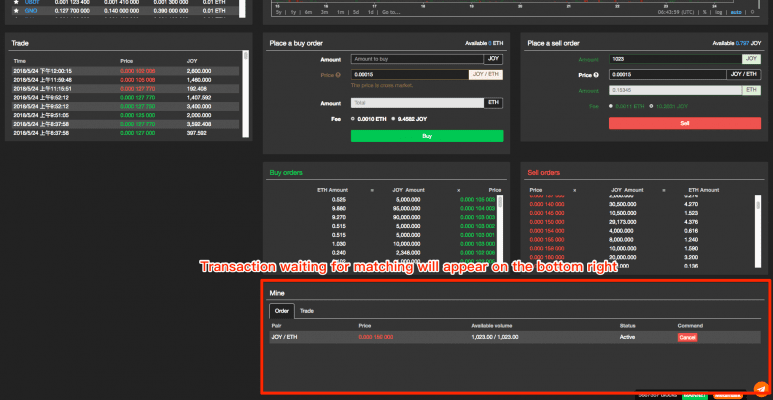
キャンセルされたい注文の右側にある「キャンセル」ボタンをクリックすると、当該取引をキャンセルできる。

ウォレットとつなげる関連
TRON JOYSO
ご使用のTronLink ウォレットとTRON JOYSOをつなげる
TronLinkウォレットと接続する前、Google chromeでご使用のTronLink ウォレットをダウンロードしてください。→ こちら
- まずご使用のTronLink ウォレットとTRON JOYSOに接続してください。TronLink ウォレットのご利用者は、必ずGoogle chromeブラウザーでTRON JOYSOのホームページを開いてください。 (tron.joyso.io)
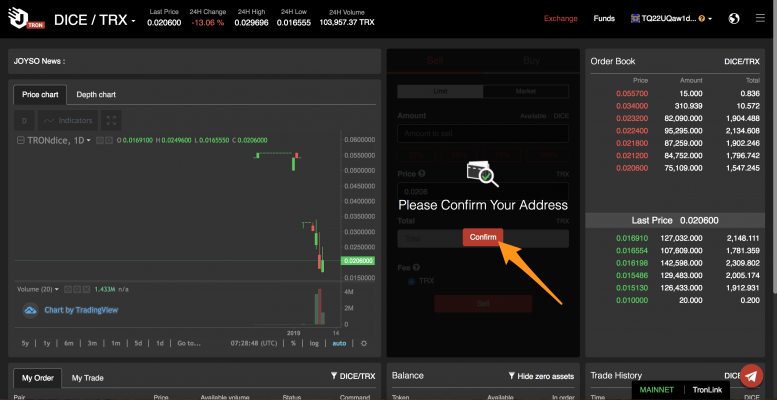
- ウォレットアドレスを確認すると、「確認」をクリック
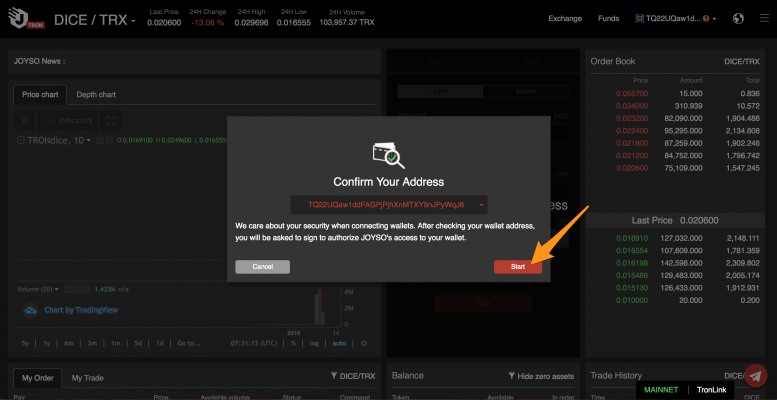
- 「開始」をクリック
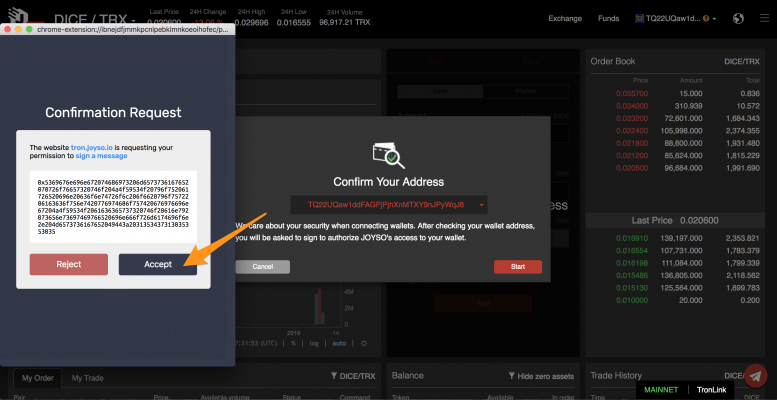
- 「Accept」をクリックして、ウォレットアドレスを承認署名する
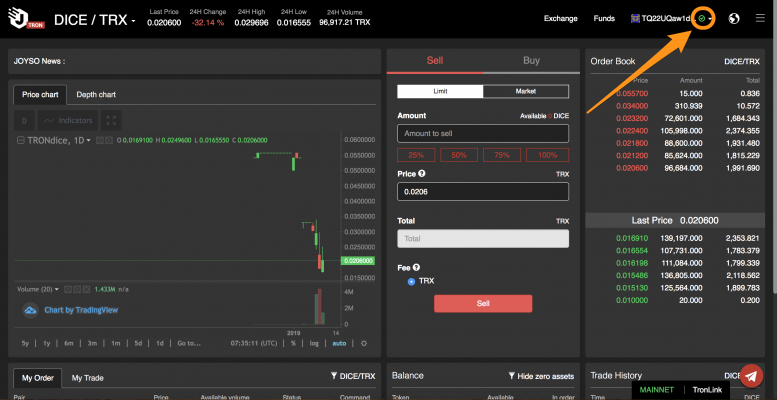
- アドレスの右側にグリーンの”✓”が出たら、ウォレットアドレスを確認できる。TRON JOYSOを使用し始めてください。
ご使用のMath Wallet ウォレットとTRON JOYSOをつなげる
ご利用の前に、Math Walletウォレットをダウンロードしてください。(Apple iOS → こちら | Android → こちら)
- Math Walletを開き、下の「Dapps」のアイコンをクリック
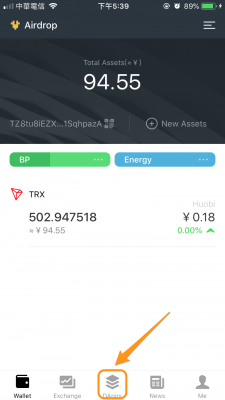
- 右上の「🔍」のアイコンをクリック
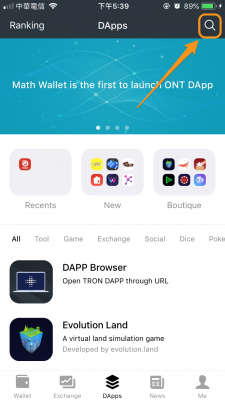
- JOYSOを入力し、「TRON JOYSO/ JOYSO on TRON」をサーチ
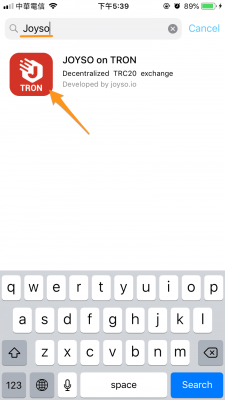
- 内容を閲覧し、使用条項にチェックし、「Accept」をクリックすると使用し始めてください
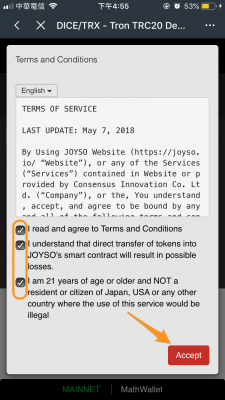
- 右上のメニューアイコンをクリック、ウォレットアドレスを選び
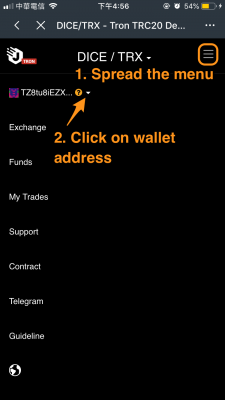
- 「Confirm Your Address」をクリック、ウォレットアドレスを確認する
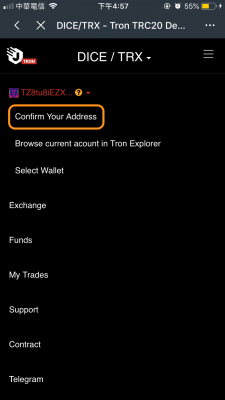
- 「Start」をクリック
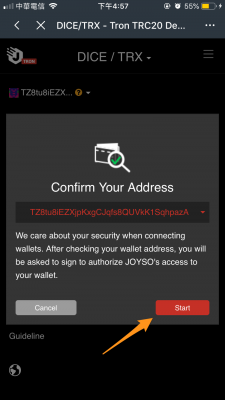
- PINコードを入力して、「確認」をクリック
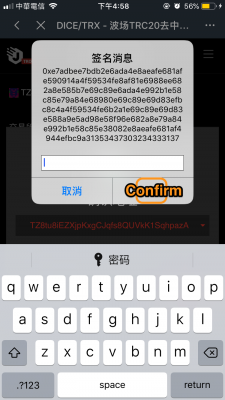
- アドレスの右側にグリーンの”✓”が出たら、ウォレットアドレスを確認できる。TRON JOYSOを使用し始めてください。
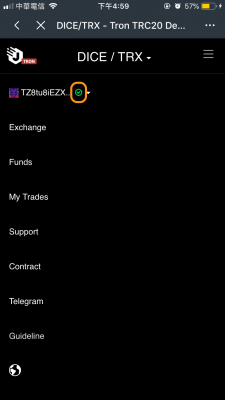
JOYSO
ご使用のMetamaskウォレットとJOYSOをつなげる
1. 右上にある「MetaMask」のアイコンをクリック

2. “すぐ試す(TRY IT NOW)”をクリック
3. “継続(CONTINUE)”をクリック


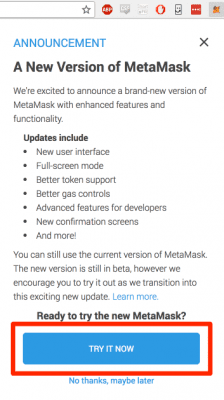
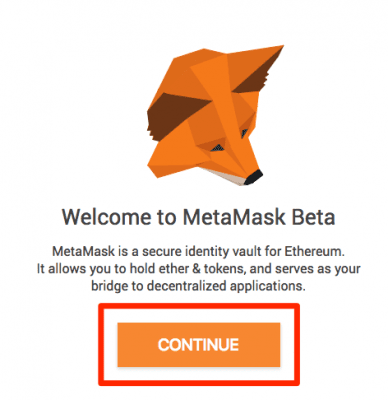
4. 新規パスワードを入力し記憶させてください
5. “次へ(NEXT)”をクリック
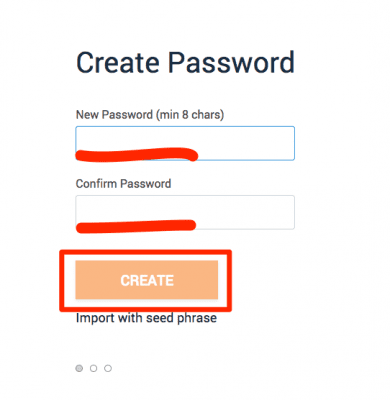

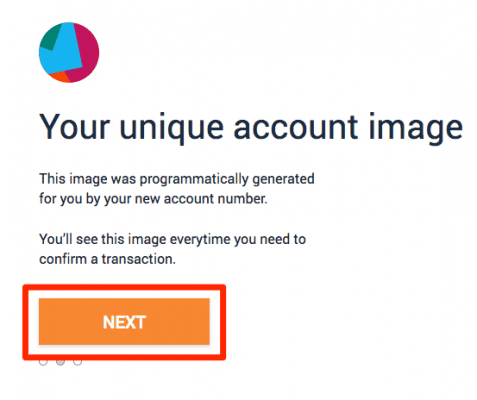
6. 内容を閲覧し、使用条項にチェックしAcceptをクリックするとつなげられる
7. 灰色のエリアをクリックし、下記12個の文字のコードを覚えてください。次に “次へ(NEXT)”をクリックし
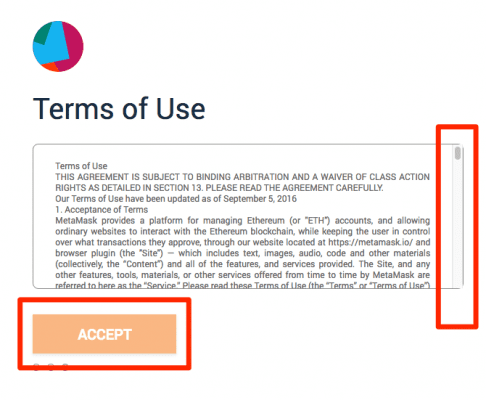
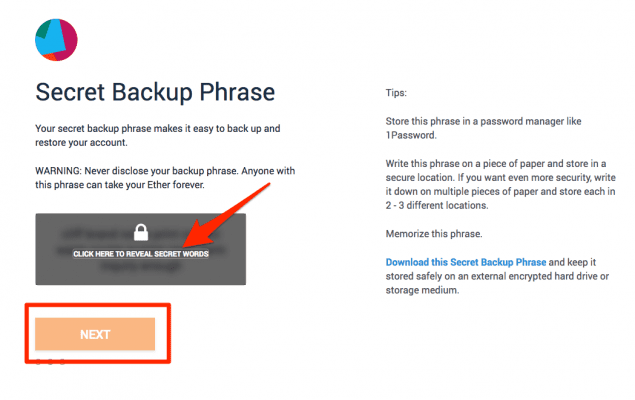
8. 順次変更してないで、12個のコードを入力し、確認ボタンをクリック
9. 確認を終え、”MetaMask”のアイコンをクリックすると、口座の中身及び残高の確認ができる。
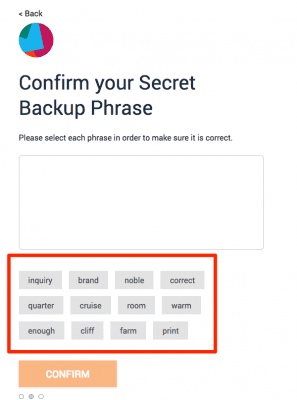
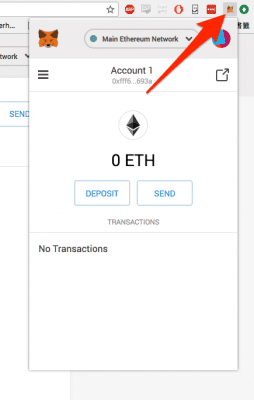
ご使用のMetamaskウォレットとJOYSOをつなげる
1. JOYSO取引所プレトファムを開き、”ウォレットを選ぶ” をクリック。
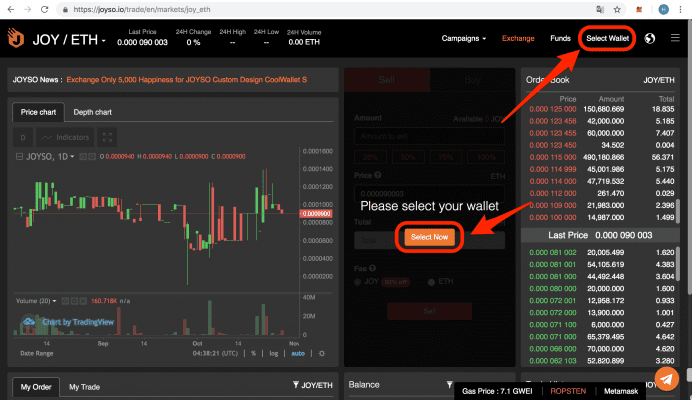
(MetaMaskワッレットはプライバシーモード(privacy mode)状態を閉めると、ワッレットを自動的にJOYSOに接続できる。)
(もしMetaMaskワッレットはプライバシーモード(privacy mode)が開き状態で、もう一度ワッレットを登録してください。)
2. “ソフトウェアウォレット”を選び、”選択する”をクリック
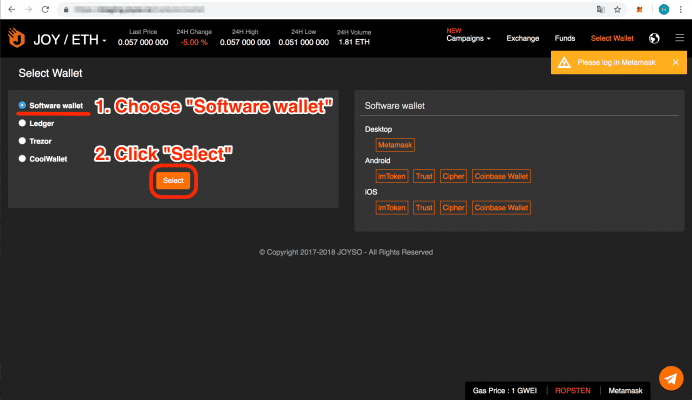
3. “Approve”ポタンをクリック
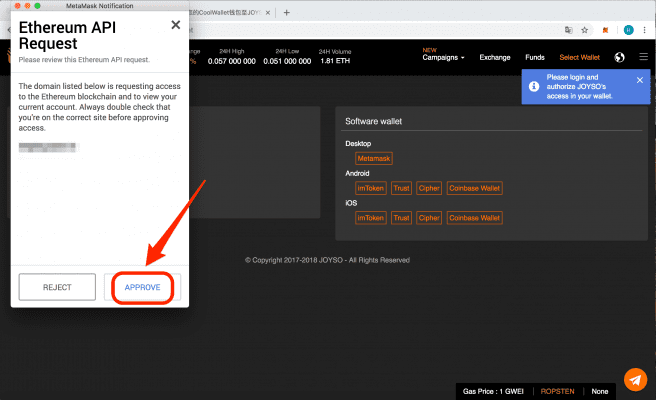
4. “ウォレットの切り替え完成” の文字が出たら、MetaMaskとJOYSOが接続できる。
ご使用のLedgerウォレットとJOYSOに接続する
LedgerをJOYSOに接続する前、下記の内容をご確認ください:
まず下記のホームページでhttps://www.ledgerwallet.com/apps
「Ledger Wallet Ethereum」をダウンロードし、
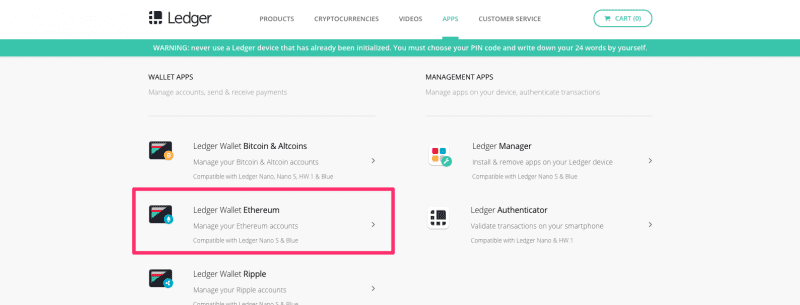
「GET THE APP」をクリックし
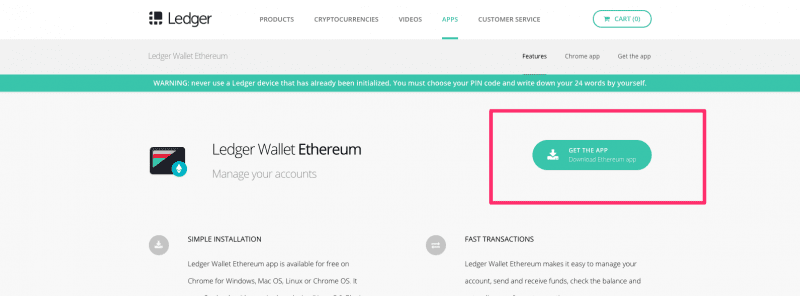
「INSTALL」をクリックするとダウンロード開始
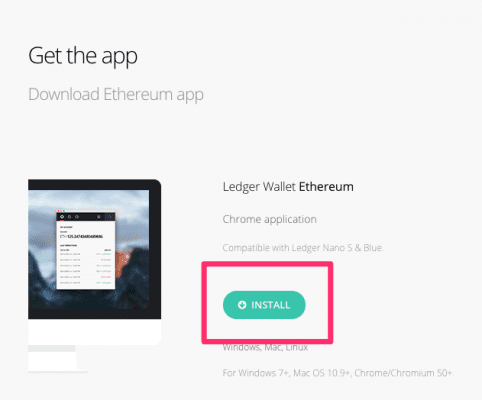
1.ご使用のLedgerをパソコンのUSBに差し込み、PINコードを入力
2. “Ethereum” APPを選び、同時に両側のボタンをクリックし、APPを起用

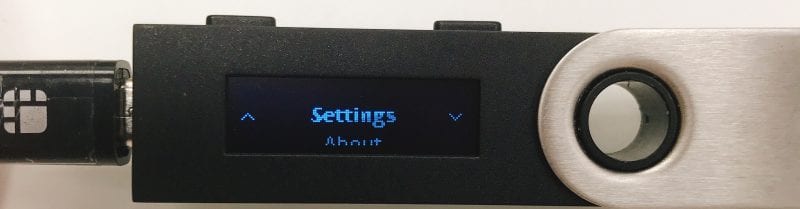
3. “Settings”を選択し、 “Browser Support”と “Contract Data” を “Yes”に切り替える

4. “Use wallet to view accounts”の文字が出たら、LedgerとJOYSOをつなげることができた。
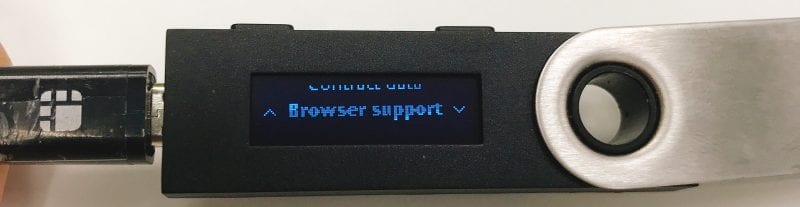
ご使用のLedgeとJOYSOをつなげるには:
1. JOYSOのホームページを開き、右上のウォレットのアドレスをクリック、「ウォレットを選ぶ」をクリック
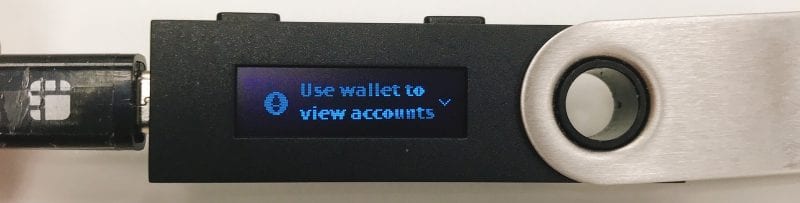
2. 「Ledger」を選び、選択ボタンをクリック
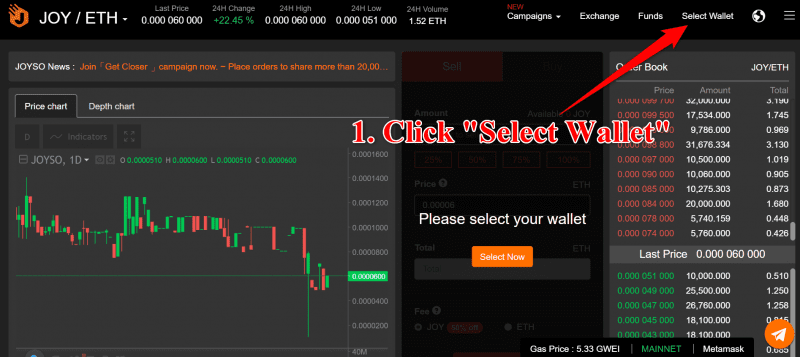
3. 「ウォレットの切り替え完成」の文字が出たら、LedgerとJOYSOが接続できる

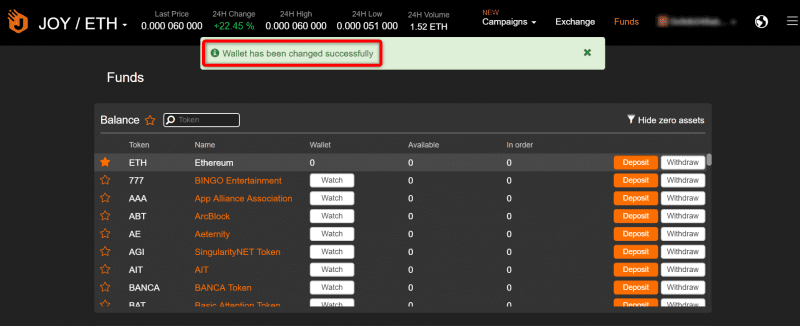
ご使用のTrezorウォレットとJOYSOをつなげる
TrezorをJOYSOに接続する前、下記の内容をご確認ください:
まず下記のホームページでhttps://trezor.io/start/ 「下記の写真」をクリック
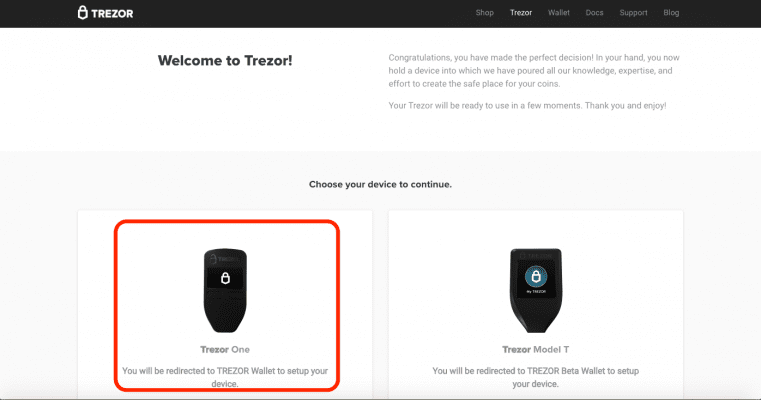
「Continue to wallet」をクリック
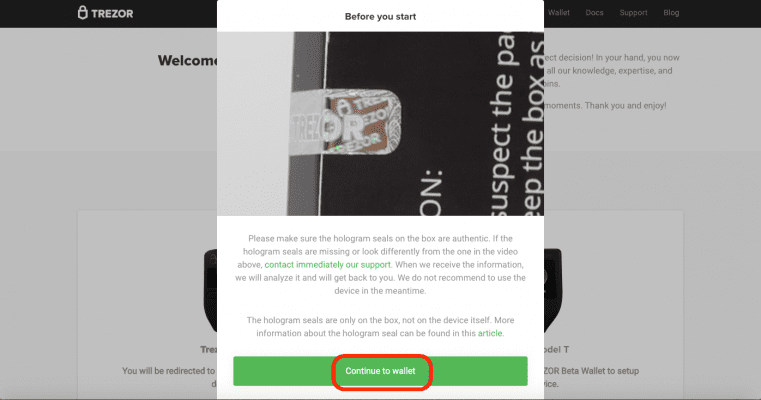
パソコンシステムを選び、「Download latest Bridge」をクリックするとダウンロード開始
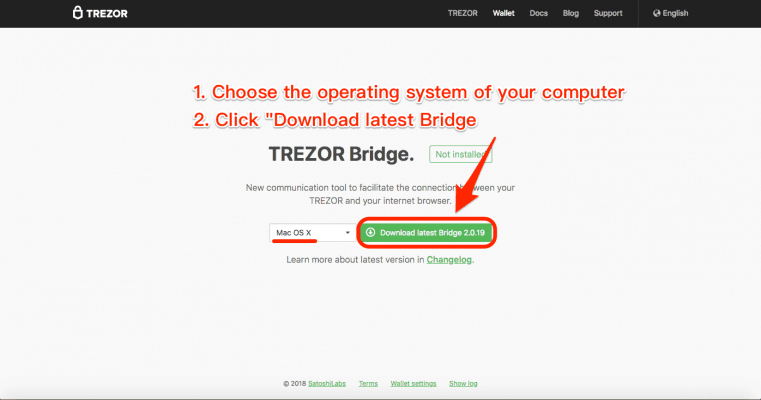
使用し始めてください
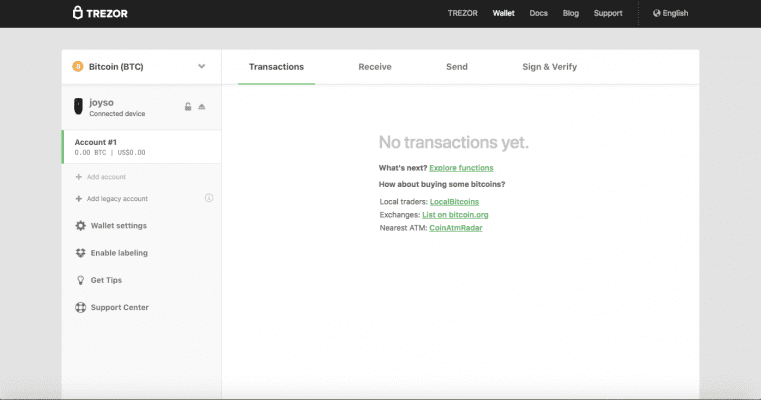
ご使用のTrezorウォレットとJOYSOをつなげる
1. Trezorを開き、ウォレットアドレスを選択し、「ウォレットを選ぶ」をクリック
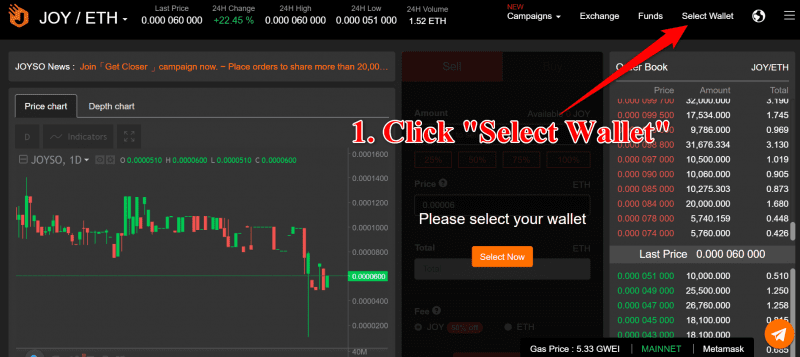
2. Trezorを選択し、「選択する」のアイコンをクリック
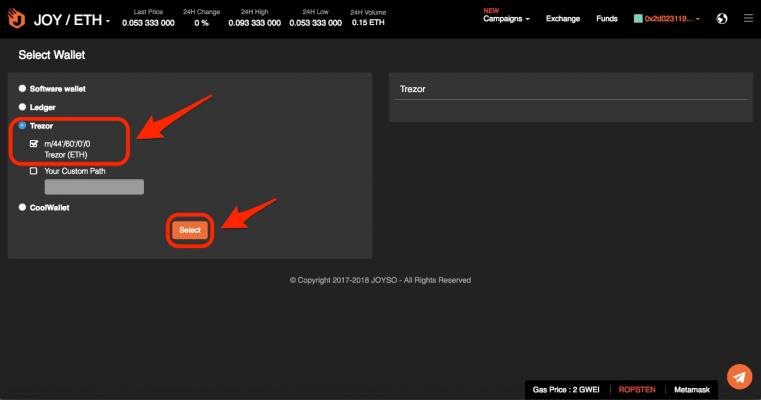
3.1 初めてTrezor使う方は「未知の接続問題が発生しています。」が出たら、右上にある「![]() 」をクリック
」をクリック
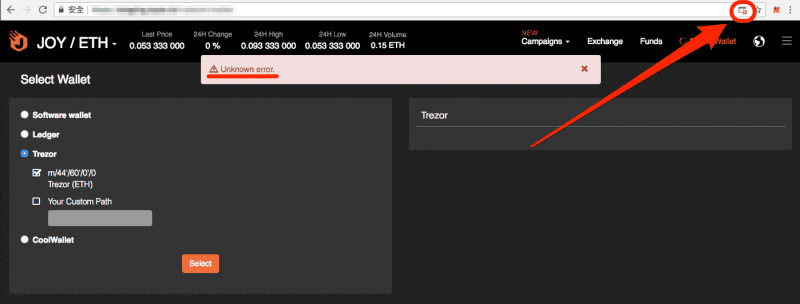
3.1.1 青いURLをクリック
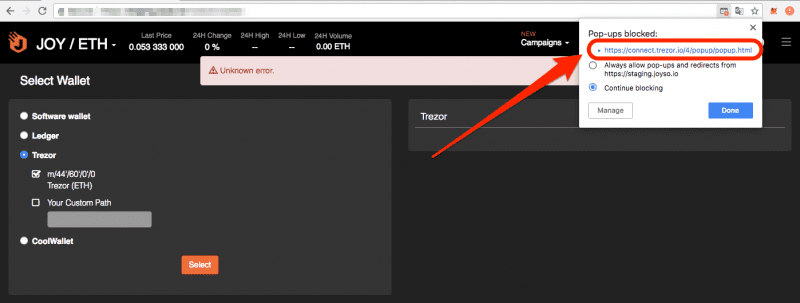
3.2「未知の接続問題が発生しています。」がなくなったら, ステップ4から開始
4. 「TREZOR Connect」が出たら,「Export」をクリック
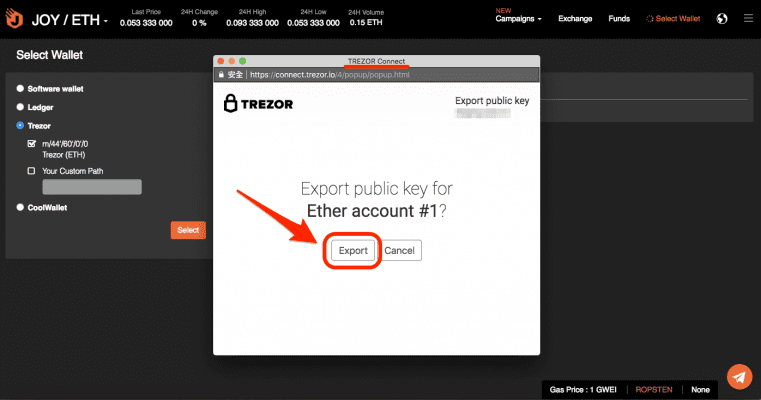
5. PINコードを入力
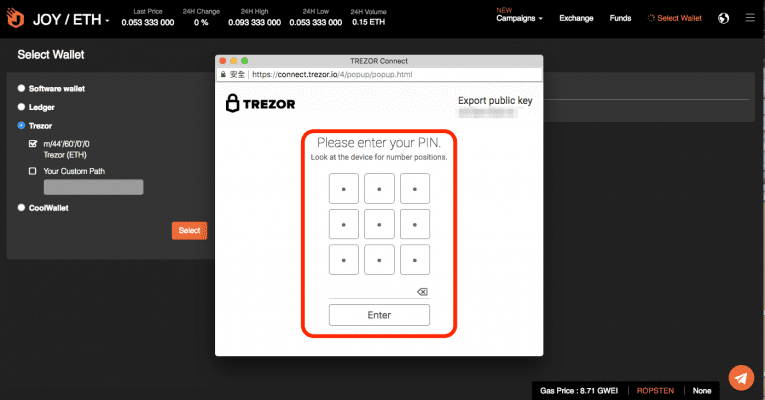
(PINコードを入力する順次はTREZORに出てくる数字と同じ)
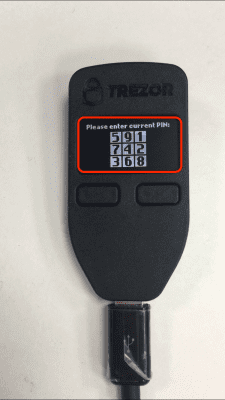
6. 「Export」をクリック
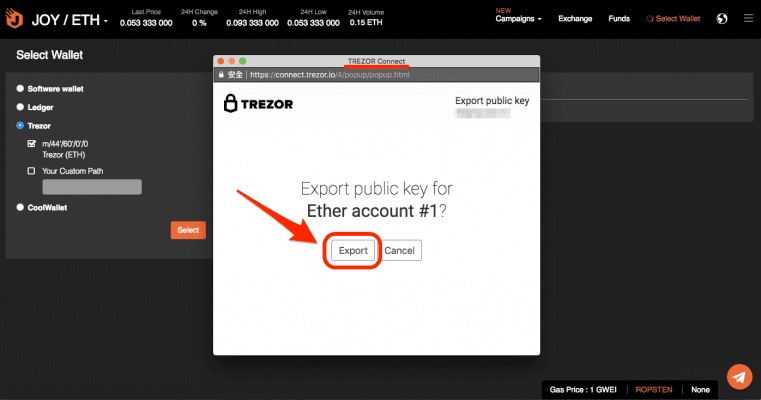
7. 「ウォレットの切り替え完成」の文字が出たら、TrezorとJOYSOが接続できる
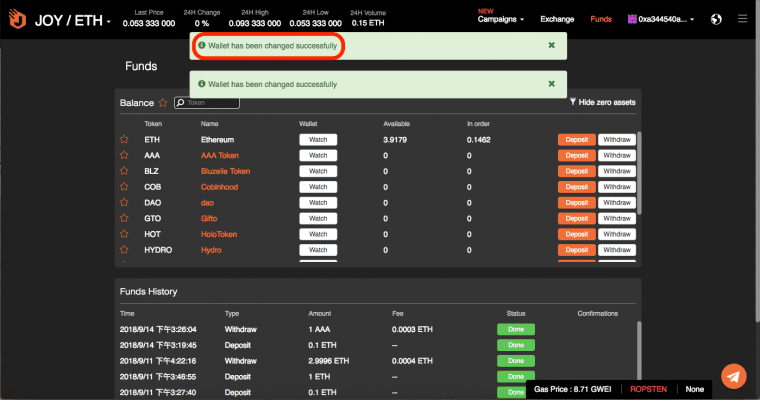
ご使用のCoolwallet SウォレットとJOYSOをつなげる
CoolWalletをJOYSOに接続する前、下記の内容をご確認ください:
1. 「CoolBitX Crypto」をダウンロード、ご使用のCoolWalletを最新版に更新してください。
2. ご使用のCoolWalletを装置に接続し、最新版のCoolWalletをダウンロードし
(CoolWalletを更新する時に、必ず電源が切れない状態で)
2.1 携帯のブルートゥースを開き、 「CoolBitX Crypto」を開始
2.2 使用開始の画面までに、CoolWalletのアイコンを長押する
ご使用のCoolWalletとJOYSOをつなげるには:
1.「ウォレットを選ぶ」をクリック

2.「CoolWallet」をクリック、「選択する」をクリック

3.「Open CoolWallet」をクリック

4. 自動的に、CoolBitX Cryptoの画面を見ると、「Confirm」をクリック

5. 「ウォレットの切り替え完成」 の文字が出たら、CoolWalletとJOYSOが接続できる

JOYSOを使って入金/出金する関連
TRON JOYSO
TronLinkを使ってTRON JOYSOに入金する
- 「資金」ボタンをクリック
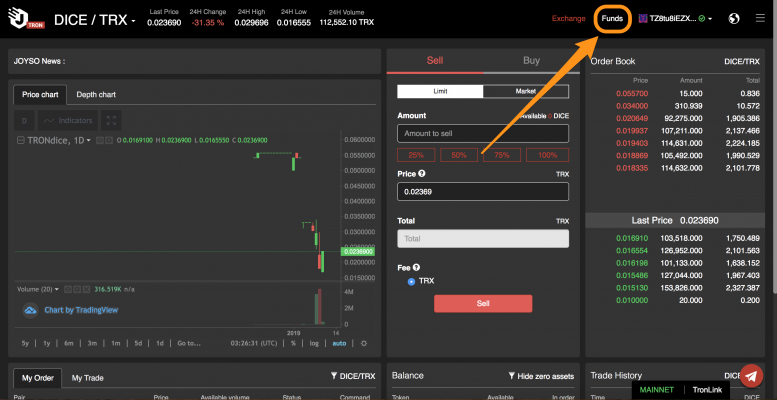
- 入金したい仮想通貨の右側の「入金」ボタンをクリック
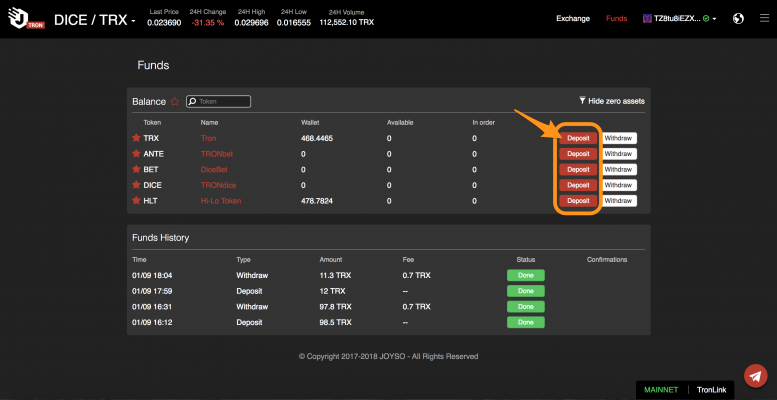
- 入金したい仮想通貨の数量を入力して、「入金」ボタンをクリック
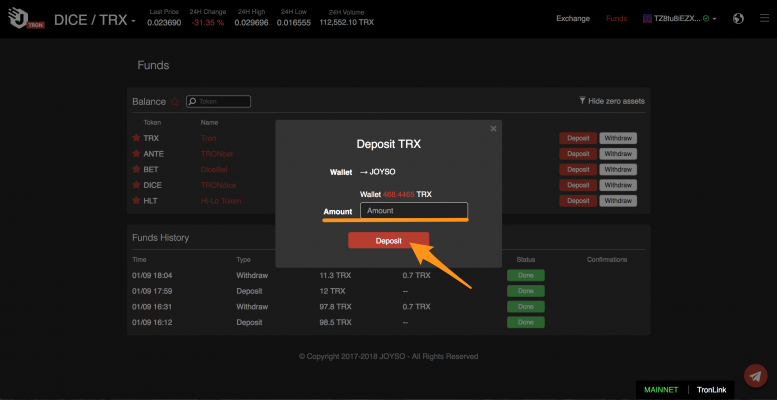
- 内容を確認したら、「Accept」ボタンをクリックして、承認署名する
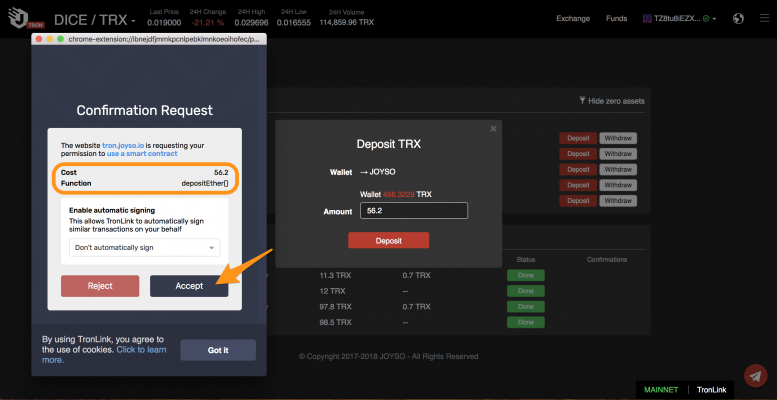
- 「資金履歴」に入金状態を確認できる
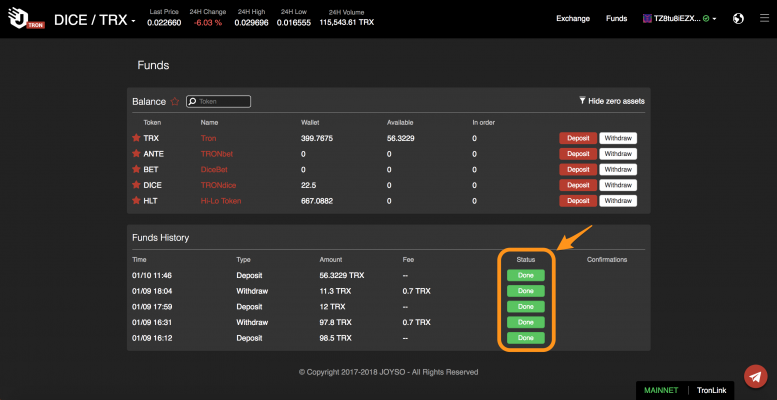
TronLink を使ってTRON JOYSOら出金する
- 「資金」ボタンをクリック
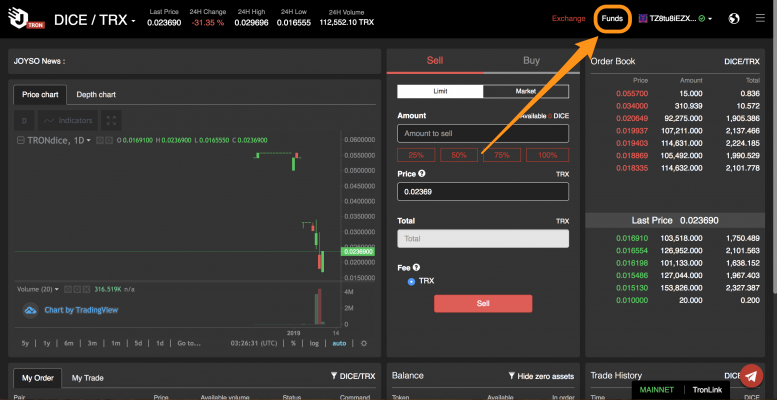
- おろしたい仮想通貨の右側の「おろす」ボタンをクリック
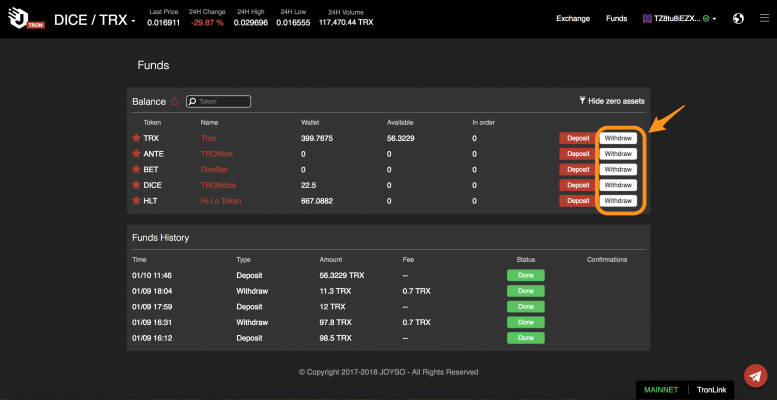
- おろしたい仮想通貨の数量を入力して、「おろす」ボタンをクリック
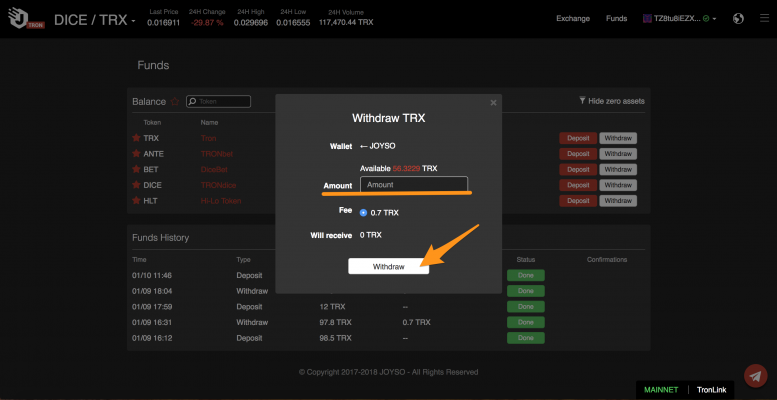
- 内容を確認したら、「Accept」ボタンをクリックして、承認署名する
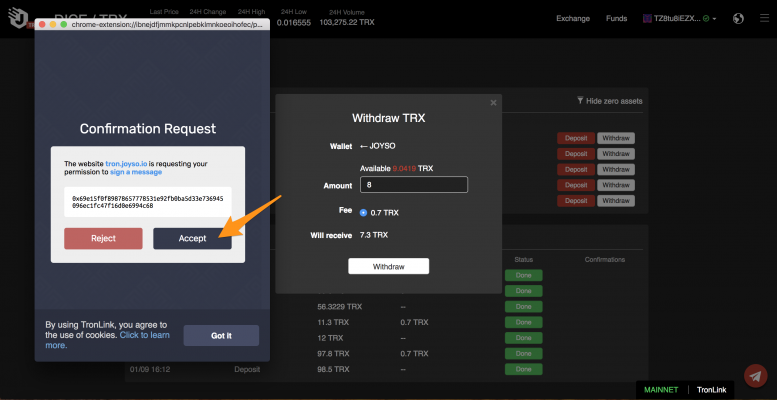
- 「資金履歴」に出金状態を確認できる
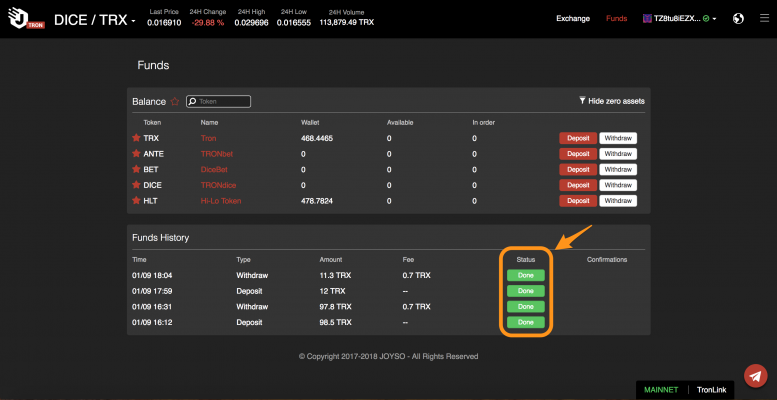
Math Walletを使ってTRON JOYSOに入金する
- Math Walletを開き、下の「Dapps」のアイコンをクリックして、「TRON JOYSO/ JOYSO on TRON」にアクセス
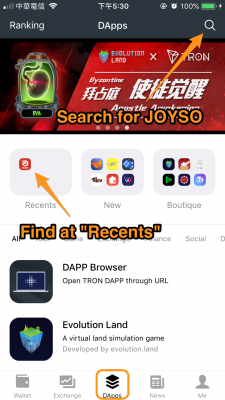
- 右上のメニューに「資金」ボタンをクリック
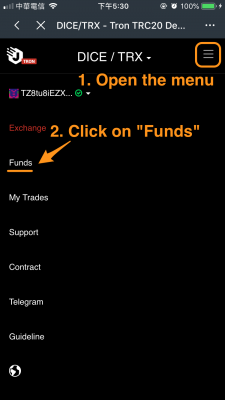
- 入金したい仮想通貨を見たら、下のメニューを開き
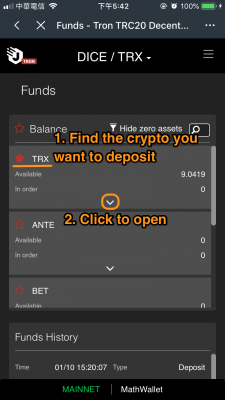
- 「入金」ボタンをクリック
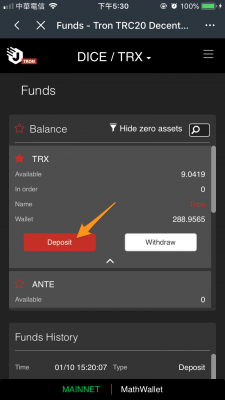
- 入金したい仮想通貨の数量を入力して、「入金」ボタンをクリック
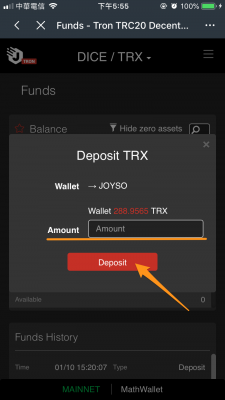
- 「Confirm」ボタンをクリックして
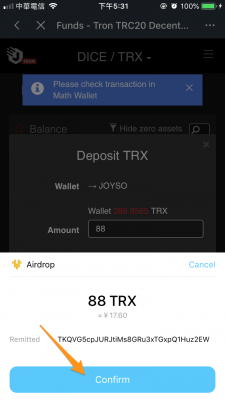
- PINコードを入力して、「確認」をクリックして承認署名する
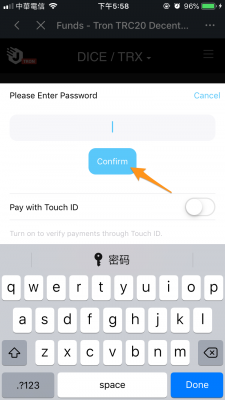
- 下の「資金履歴」に入金状態を確認できる
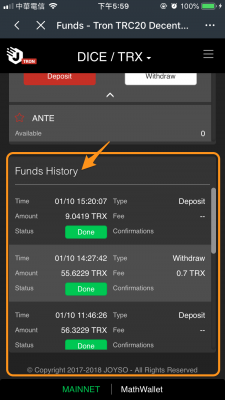
Math Walletを使ってTRON JOYSOら出金する
- Math Walletを開き、下の「Dapps」のアイコンをクリックして、「TRON JOYSO/ JOYSO on TRON」にアクセス
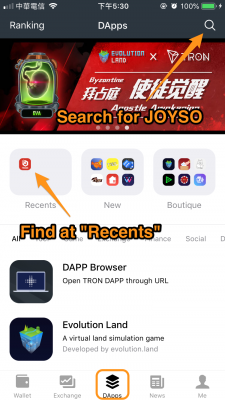
- 右上のメニューに「資金」ボタンをクリック
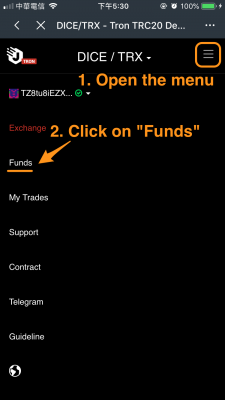
- おろしたい仮想通貨を見たら、下のメニューを開き
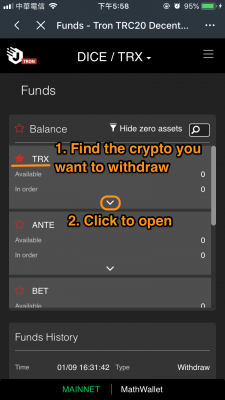
- 「おろす」ボタンをクリック
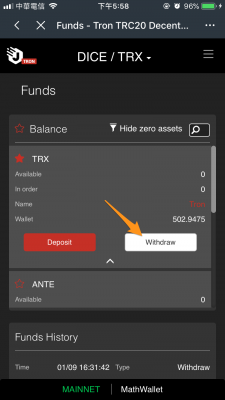
- おろしたい仮想通貨の数量を入力して、「おろす」ボタンをクリック
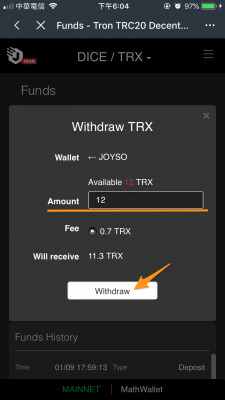
- PINコードを入力して、「確認」をクリックして承認署名する
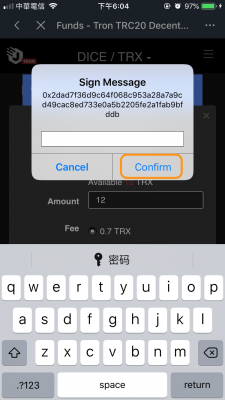
- 下の「資金履歴」に出金状態を確認できる
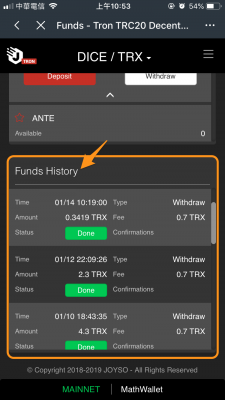
JOYSO
imToken2.0を使ってJOYSOに入金する
imToken2.0をJOYSOに入金する前、まずご使用のimToken2.0ウォレットとJOYSOに接続してください。
imToken2.0からJOYSOに接続する
1. 右上のアイコンをクリック
2. 左側の「資金」をクリック
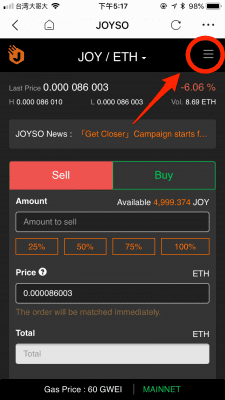
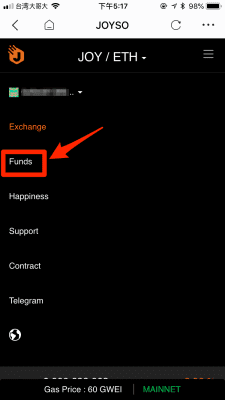
3. 出金されたいトークンの種類を選び(ここではETHを例とする)、下向きの↓をクリックし、ファンクションを展開させる
4. 「入金」のボタンをクリック
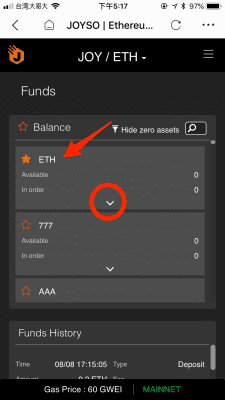
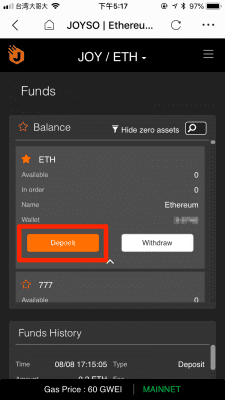
5. 入金したい金額を入力し、「入金」ボタンをクリック
6. すべての情報を確認したうえ、次へとクリック
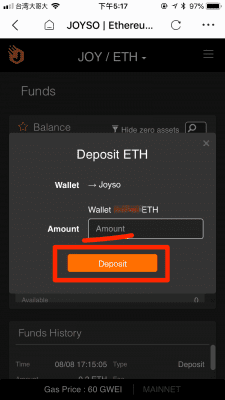
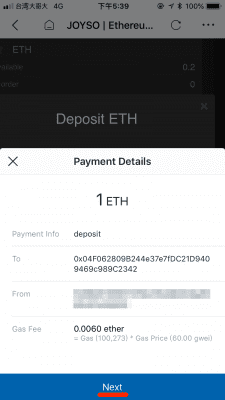
7. imToken2.0で設定したウォレットのパスワードを入力し、確認ボタンをクリック
8. 完成後、”取引履歴”で当該記録を調べられる。
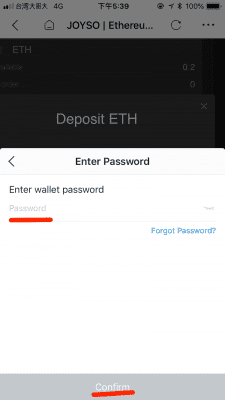
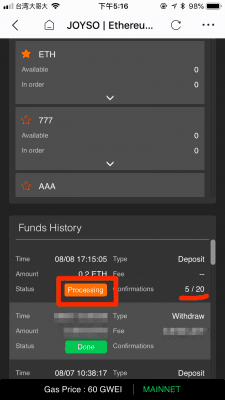
状態が「完成」と示され場合、JOYSOへのチャージに成功したということになる
MetaMaskを使ってJOYSOに入金する
MetaMask ウォレットをJOYSOとつなげる後、「資金」ボタンをクリック
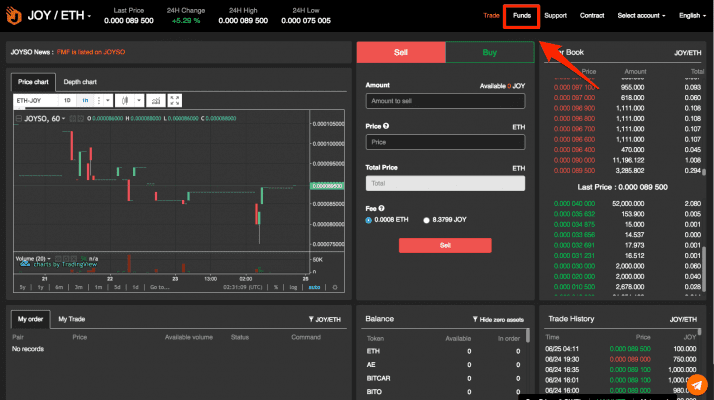
通貨の真ん中にある白色の「見る」ボタンもしくは左側の星をクリックし残高の確認ができる。
起用すると真ん中にオレンジ色の残高が示される。
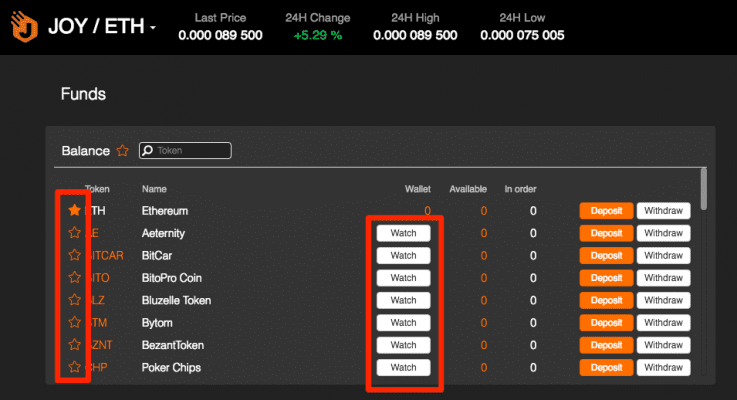
通貨の右側の「入金」ボタンをクリック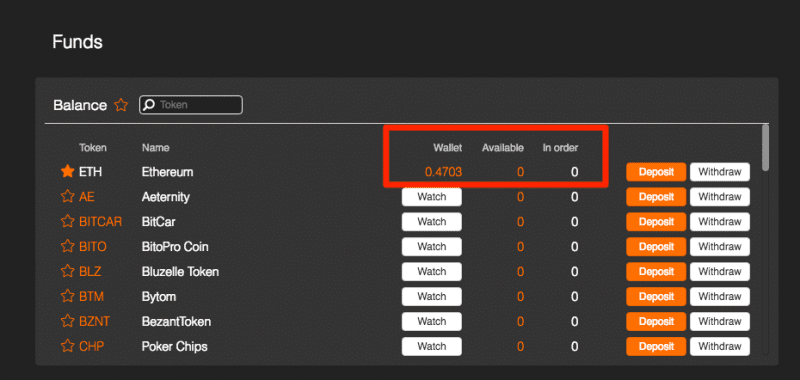

入金したい仮想通貨の数量を入力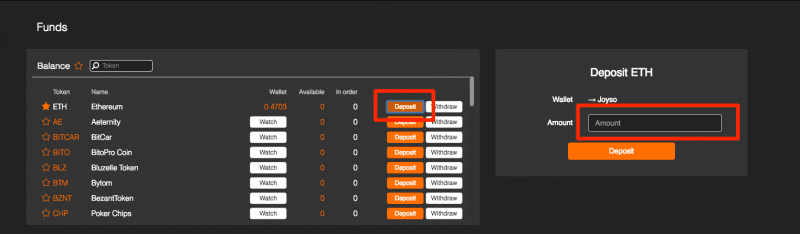
確認した後「署名」ボタンをクリックすると、資産をJOYSOからウォレットに移すことができる。
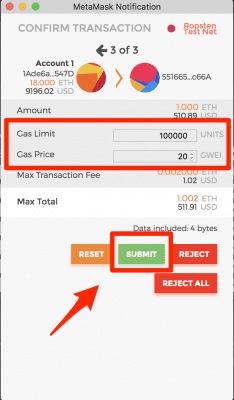
ご利用にあたって:もしJOYSOにETH入金したい方は、ガス量100,000を設定してください。他のトークン入金したい方は、ガス量150,000を設定してください。
JOYSOにJOY (ERC20トークン)入金したい時に、MetaMaskは2つ確認画面が出る(ETH入金したい時に、MetaMaskは1つのみ確認画面が出る):
1. JOYSOから自動的に資金を移し、取引完成することができる。確認されたら、「SUBMIT」に一覧が出てくると、クリックしてください

2. JOYSOのスマートコントラクトにトークンを入金することができる。確認されたら、「SUBMIT」に一覧が出てくると、クリックしてください。

注意事項:もし二番目の画面が出て来ないなら、必ずブラウザーで「MetaMask」ボタンをクリックしてください。二番目の画面が出て来ると、「SUBMIT」に一覧が出て来て、クリックしてください。
この二回の発注で、ガス取引手数料(gas fee)の免除ができません。手数料徴収がご使用者から直接にブロックチェーンネットワークに払います。
「done」の文字が出たら、JOYSOのスマートコントラクトにトークンを入金完成しました。
Ledgerを使ってJOYSOに入金する
LedgerウォレットをJOYSOと接続した後、「資金」ボタンをクリックする。
ホームページに「残高」のエリアに、JOYSOが受け入れられるご追加の仮想通貨の種類が出てくる。
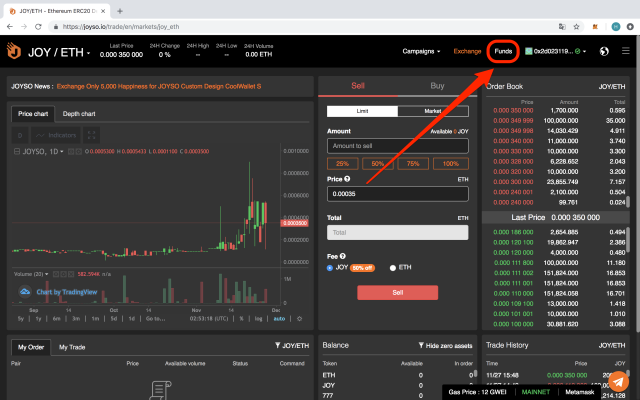
通貨の真ん中にある白色の「見る」ボタンもしくは左側の星をクリックし残高の確認ができる。
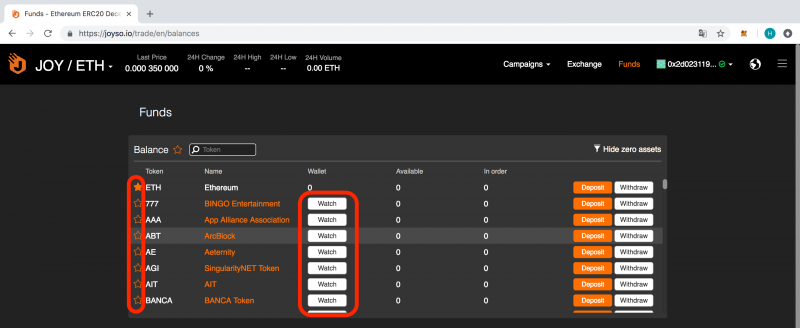
起用すると真ん中に白色の残高が示される。
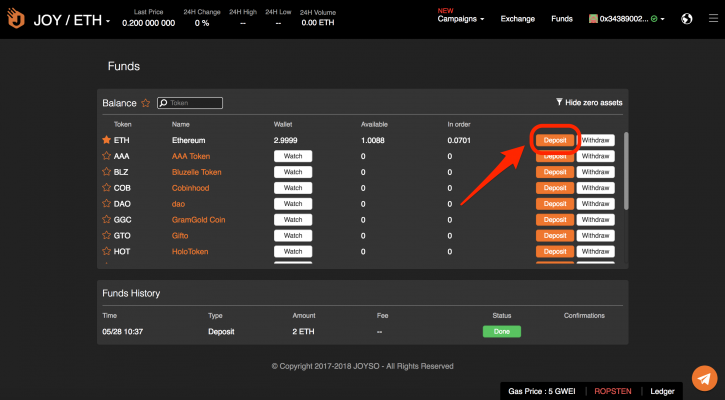
通貨の右側の「入金」ボタンをクリックし、入金したい仮想通貨の数量を入力。
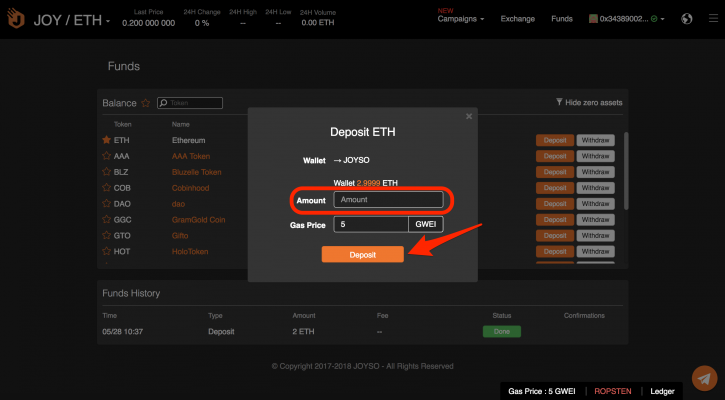
この時Ledgerが出てくるので確認した後「署名」ボタンをクリックしてください。

Trezorを使ってJOYSOに入金する
TrezorウォレットをJOYSOとつなげる後、「資金」ボタンをクリック
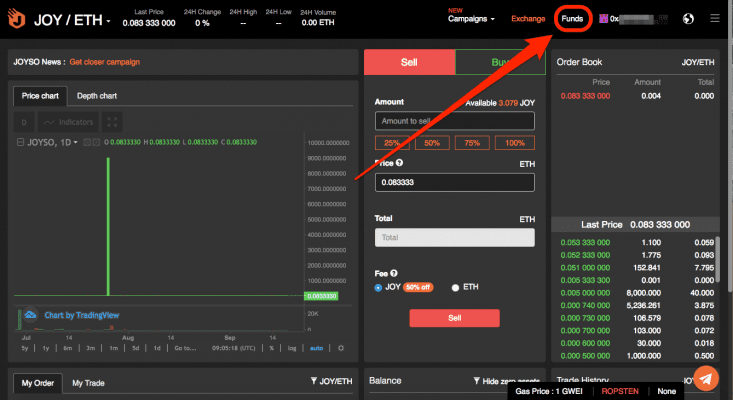
ホームページの上に「残高」のエリアに、JOYSOが受け入れられるご追加の仮想通貨の種類が出てくる
仮想通貨の左側にと残高のエリアに、「見る」をクリックすると、「残高」を確認できる
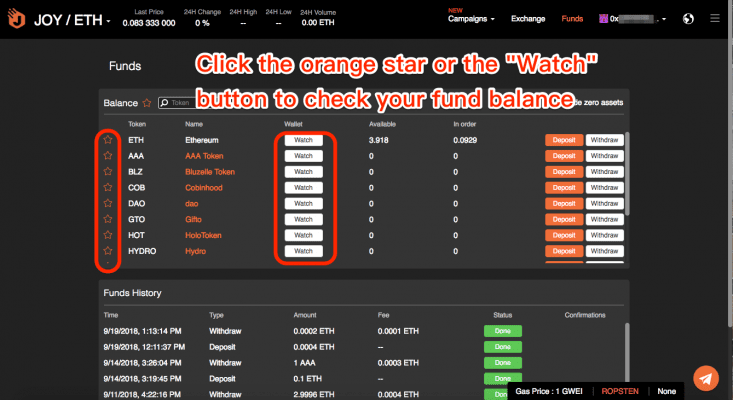
白い数字は残高
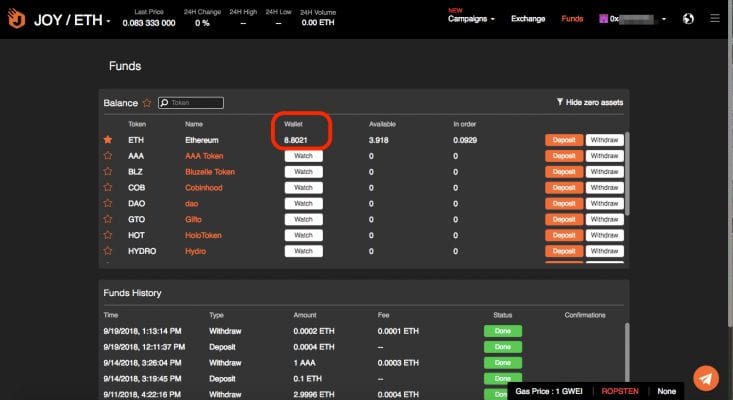
通貨の右側の「入金」ボタンをクリックし、入金したい仮想通貨の数量と手数料を入力
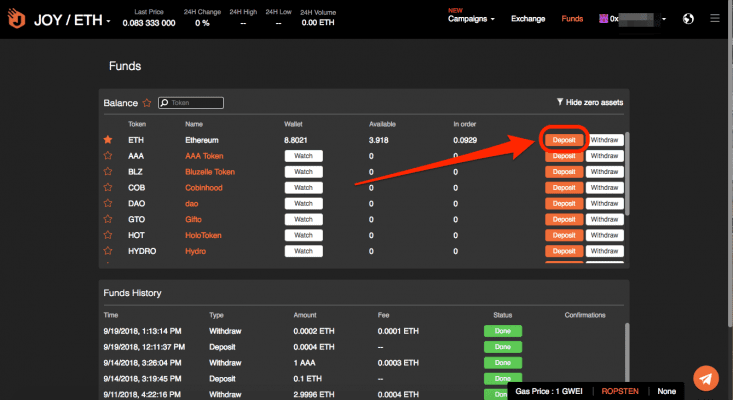
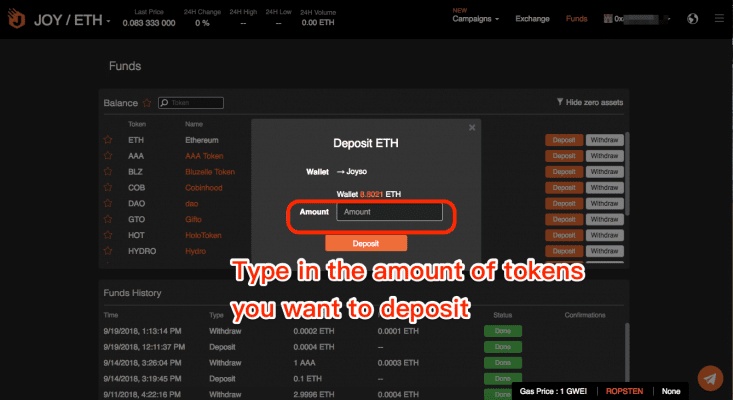
青いメッセージと「TREZOR Connect」を見ると、Trezorに確認できる
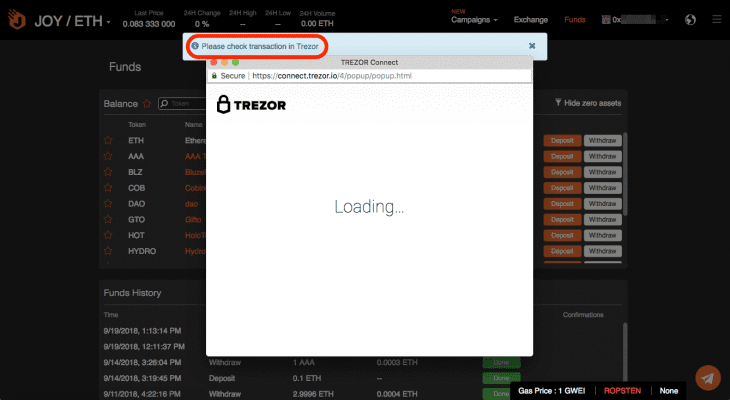
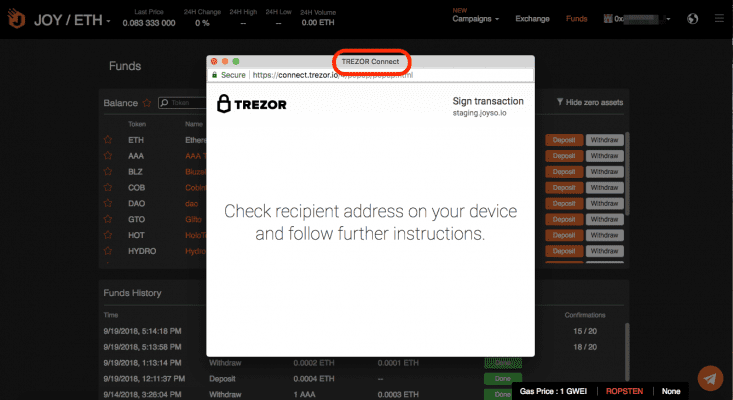
Trezorに確認した後「Confirm」ボタンをクリック
内容を確認し、「Confirm」ボタンをクリック

もう一度「Confirm」ボタンをクリック
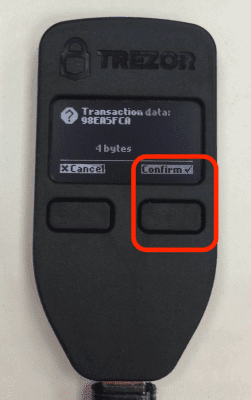
この画面を見ると、入金完成

「処理が完了しました。」の文字が出たら、入金完成
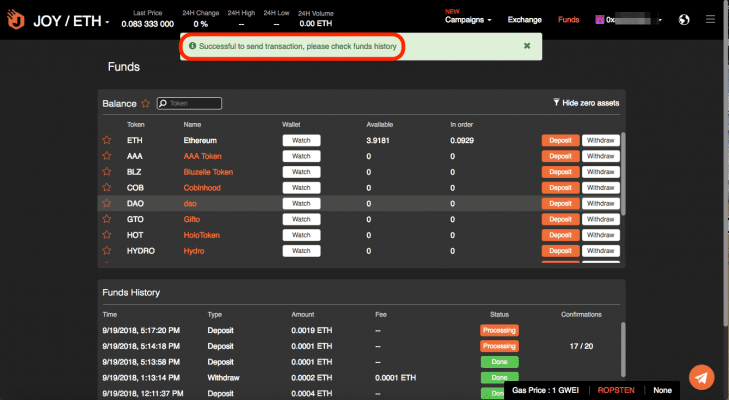
Cipherを使ってJOYSOに入金する
CIPHERウォレットをJOYSOと接続する
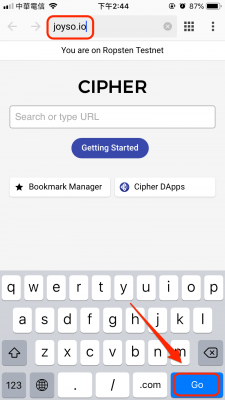
1.右上にメニューにアクセス
2.「資金」ボタンをクリック
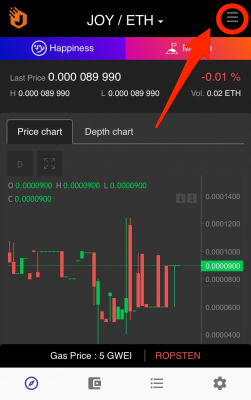
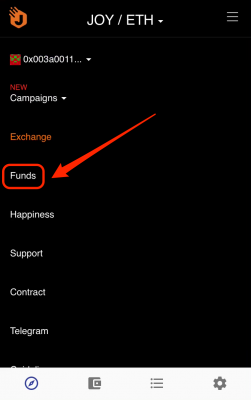
3.入金したい仮想通貨の数量を選び、![]() をクリック
をクリック
4.「入金」ボタンをクリック
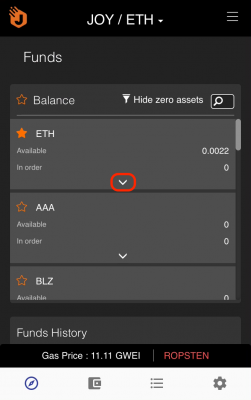
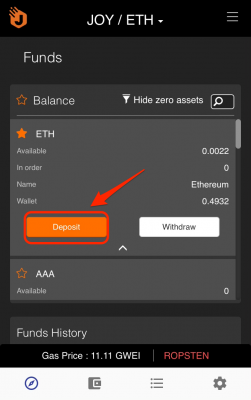
5.入金したい仮想通貨の数量を入力し、「入金」ボタンをクリック
6.「APPROVE」ボタンをクリック
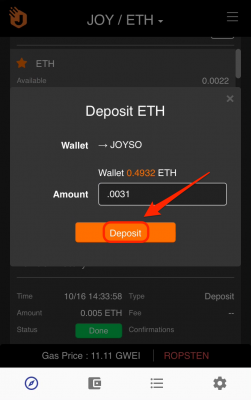
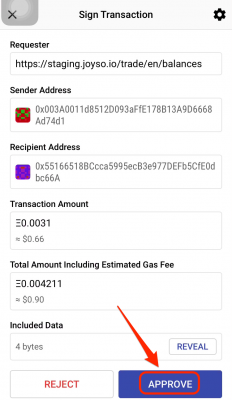
7.CIPHERコードかTouch IDを入力し、承認署名する
8.「処理が完了しました。」の文字が出たら、入金完成
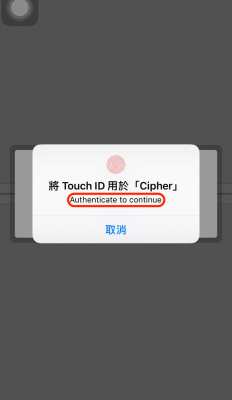
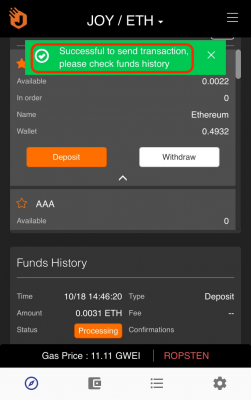
Trustを使ってJOYSOに入金する
TrustをJOYSOから入金する前、「ご使用のTrustウォレットとJOYSOをつなげる」の内容をご確認ください。
TrustウォレットをJOYSOと接続する
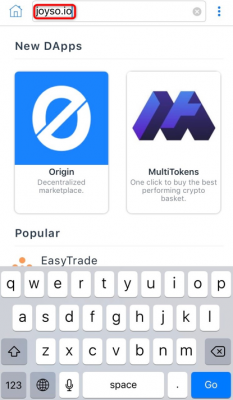
1.右上にメニューにアクセス
2.「資金」ボタンをクリック
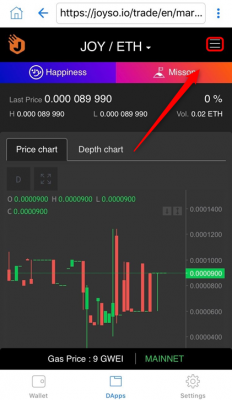
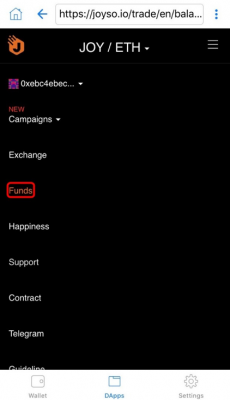
3.入金したい仮想通貨の数量を選び、![]() をクリック
をクリック
4.「入金」ボタンをクリック
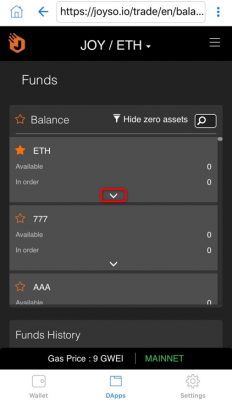
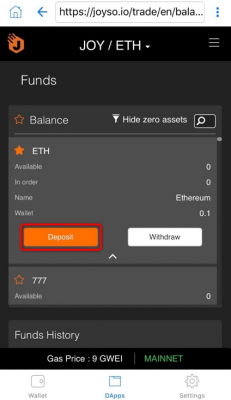
5.入金したい仮想通貨の数量を入力し、「入金」ボタンをクリック
6.「発信/Send」ボタンをクリック、承認署名する
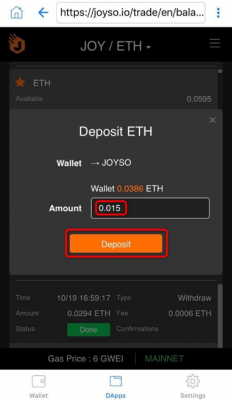
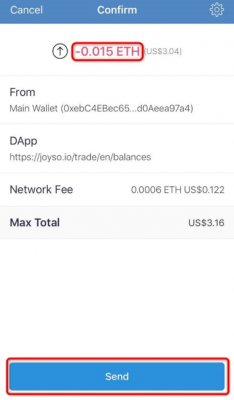
7.「資金履歴」に入金状態を確認できる
8.入金状態が「完成」の文字が出たら、入金完成
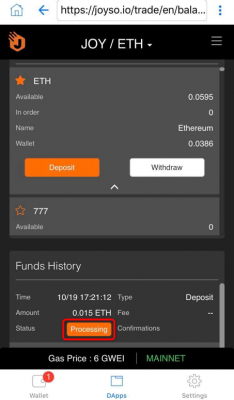
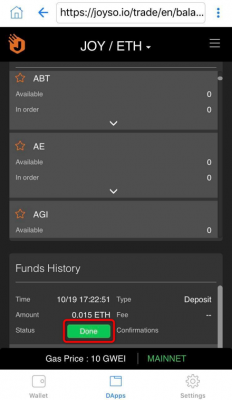
Coinbase (Toshi) を使ってJOYSOに入金する
Coinbase WalletをJOYSOから入金する前、Coinbase WalletをJOYSOとつなげし、ETHの「残高」をご確認ください。
1. Coinbase WalletをJOYSOとつなげることを確認

2.「資金」ボタンをクリック

3.入金したい仮想通貨の数量を選び、「入金」をクリック

4.入金したい仮想通貨の数量を入力し、「入金」ボタンをクリック

5.「Pay」ボタンをクリック、入金確認

6.「資金履歴」に入金状態を確認できる

Coolwallet Sを使ってJOYSOに入金する
CoolWalletをJOYSOから入金する前、CoolWalletをJOYSOとつなげることをご確認ください。
1. CoolWalletをJOYSOとつなげることを確認
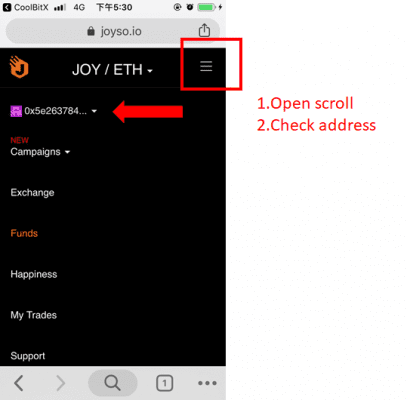
2. 「資金」ボタンをクリック
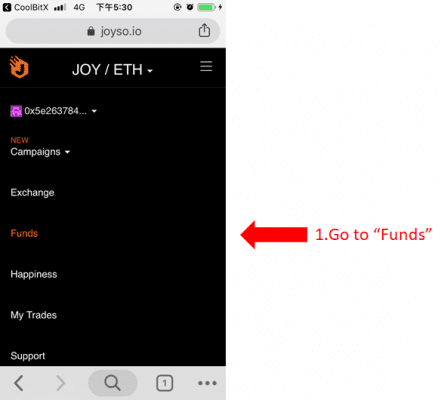
3. 入金したい仮想通貨の数量を選び、「入金」をクリック
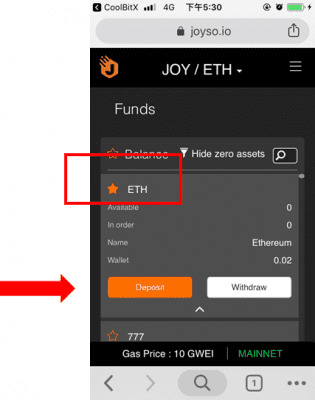
4. 入金したい仮想通貨の数量を入力し、「入金」ボタンをクリック
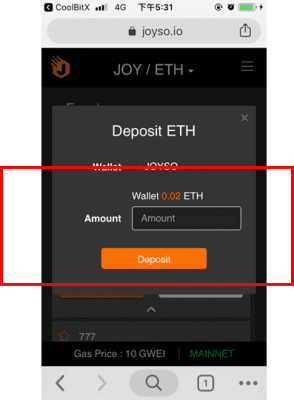
5.「Open CoolWallet」ボタンをクリック
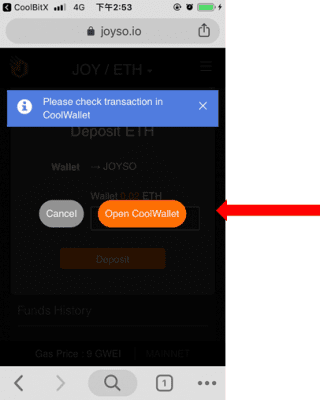
6. 「確認」ボタンをクリック、入金状態を確認
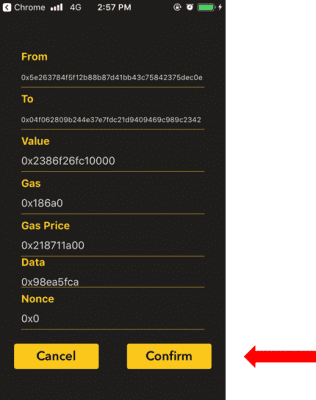
7. 入金完成
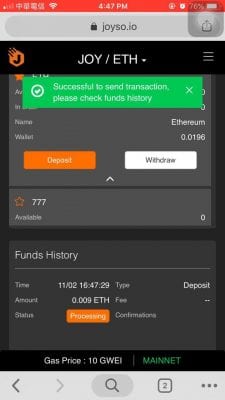
8. 「資金履歴」に入金状態を確認できる
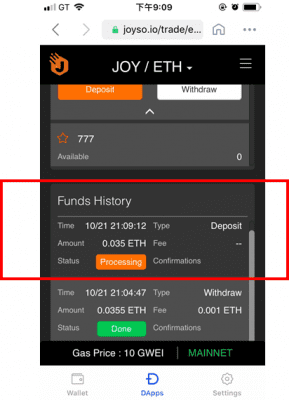
imToken2.0を使ってJOYSOから出金
imToken2.0を使用してJOYSOから出金する前、まずご使用のimToken2.0ウォレットをJOYSOと接続してください
imToken2.0からJOYSOに接続する
1. 右上のアイコンをクリック
2. 左側の「資金」をクリック
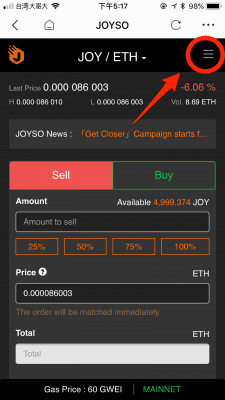
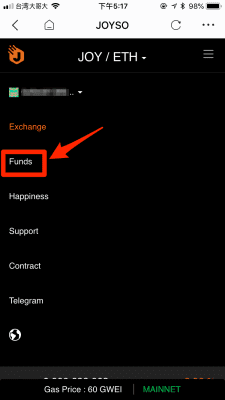
3. 出金されたいトークンの種類を選び(ここではETHを例とする)、下向きの↓をクリックし、ファンクションを展開させる
4.「おろす」のボタンをクリック
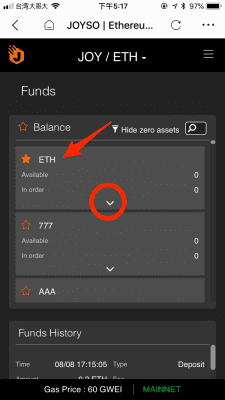
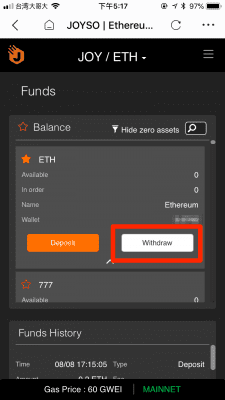
5.出金する予定の「数量」を決め、またETHもしくはJOYで手数料を支払う選択肢を決め、「おろす」ボタンをクリック
6.「承認署名」のボタンをクリック
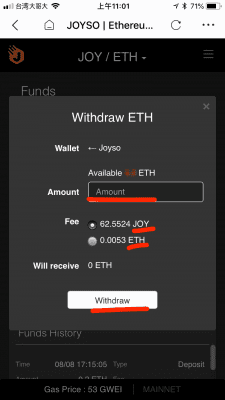
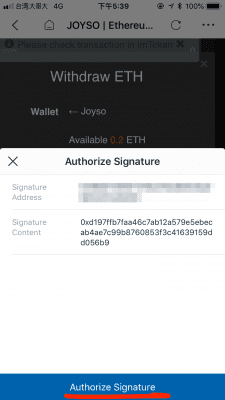
7. imToken2.0でされたパスワードを入力し、「確認」ボタンをクリックすると、出金ができる。
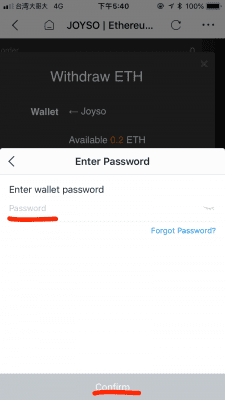
MetaMask を使ってJOYSOからの出金
ウォレットをJOYSOと接続した後、「資金」ボタンをクリックすると、ホームページの左側に「残高」のエリアに、JOYSOが受け入るご追加の仮想通貨の種類が出てくる。
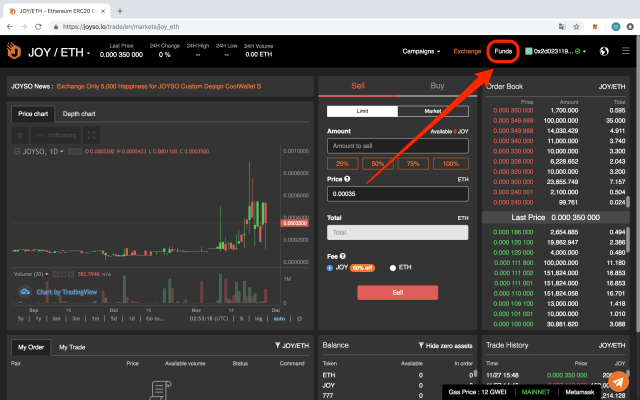
通貨の真ん中にある白色の「見る」ボタンもしくは左側の星をクリックし残高の確認ができる。
通貨の右側の「おろす」ボタンをクリック。
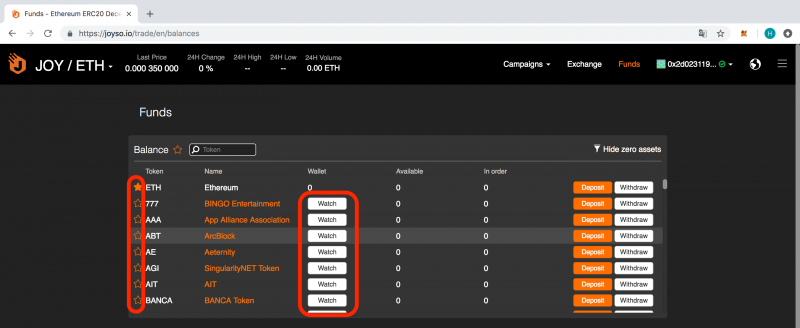
出金する予定の「数量」を決め、またETHもしくはJOYで手数料を支払う選択肢を決める。
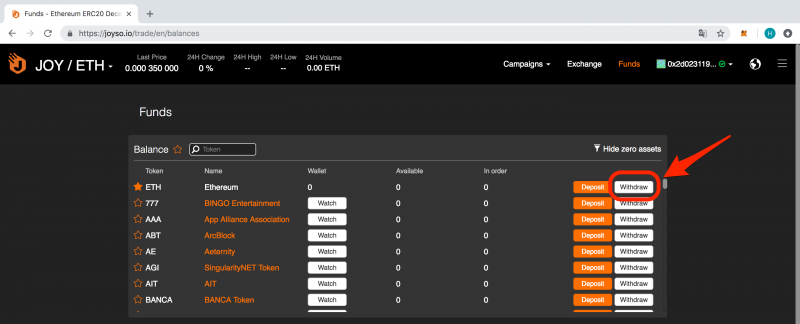
確認した後「署名」ボタンをクリックすると、資産をJOYSOからウォレットに移すことができる。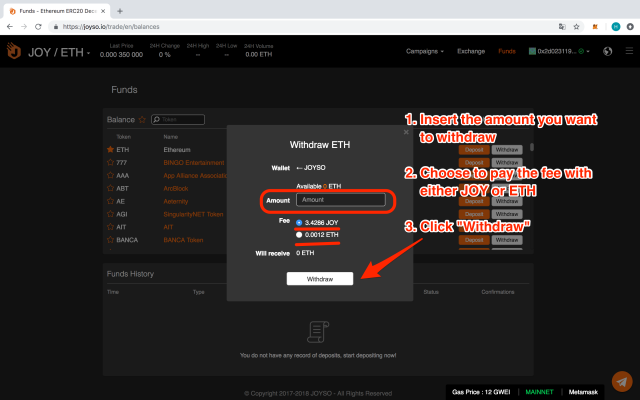
「処理が完了しました。」の文字が出たら、出金ができる。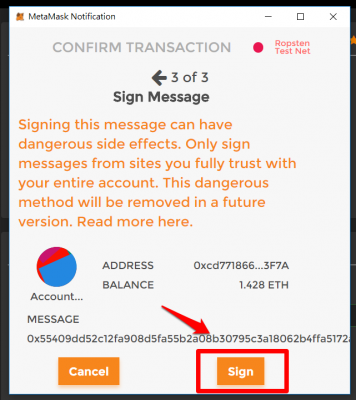
Ledgerを使ってJOYSOから出金
ウォレットをJOYSOとつなげる後、「資金」ボタンをクリックすると、ホームページの左側に「残高」のエリアに、JOYSOが受け入れられるご追加の仮想通貨の種類が出てくる。
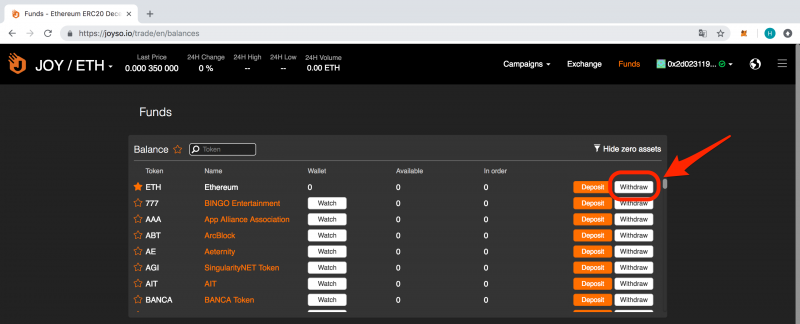 通貨の真ん中にある白色の「見る」ボタンもしくは左側の星をクリックし残高の確認ができる。
通貨の真ん中にある白色の「見る」ボタンもしくは左側の星をクリックし残高の確認ができる。
おろしたい仮想通貨の数量を選び、通貨の右側の「おろす」ボタンをクリック。
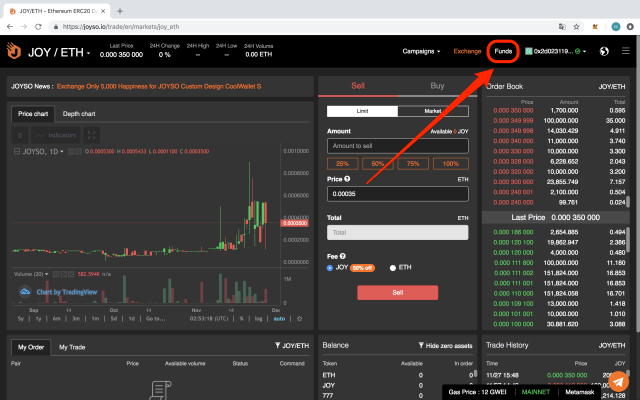
出金する予定の「数量」を決め、またETHもしくはJOYで手数料を支払う選択肢を決め、「おろす」ボタンをクリック
(JOYでの支払いは50%の手数料割引になる)
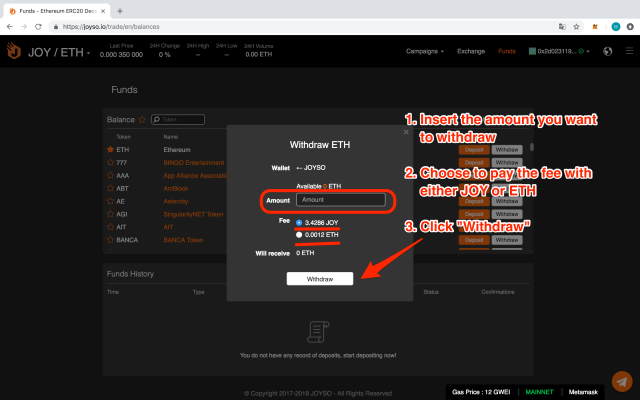
確認した後「署名」ボタンをクリックすると、資産をJOYSOからウォレットに移すことができる。

Trezorを使ってJOYSOから出金する
ウォレットをJOYSOと接続した後、「資金」ボタンをクリック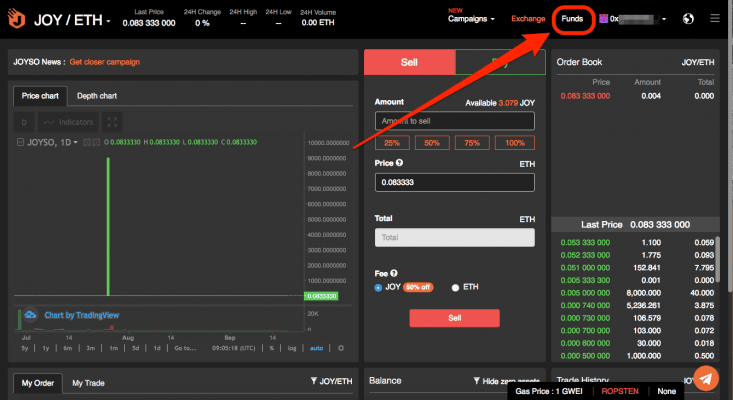
ホームページの左側に「残高」のエリアに、JOYSOが受け入るご追加の仮想通貨の種類が出てくると、通貨の右側の「おろす」ボタンをクリック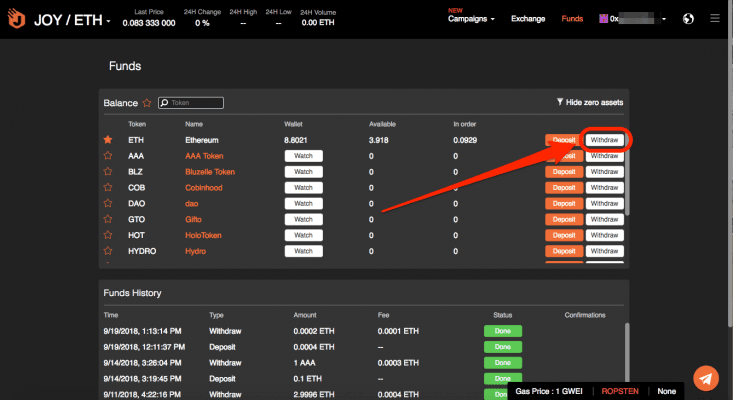
おろしたい仮想通貨の数量を入力、またETHもしくはJOYで手数料を支払う選択肢を決める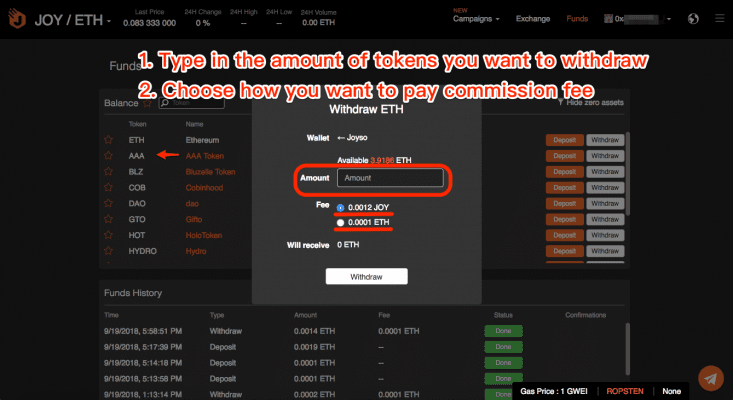
青いメッセージと「TREZOR Connect」を見ると、Trezorに確認できる

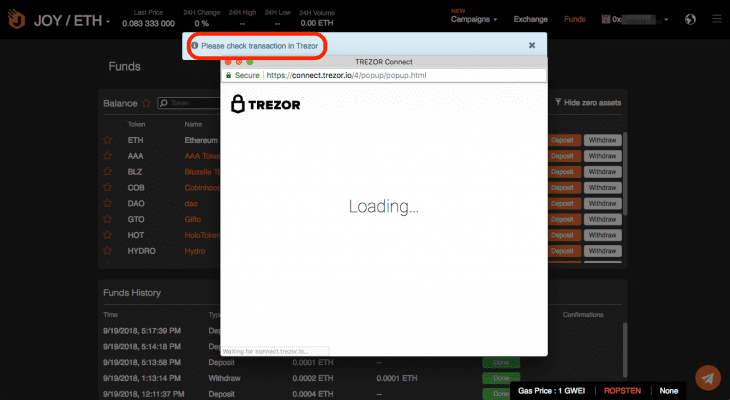
Trezorに確認した後「署名Sign」と「Confirm」ボタンをクリック


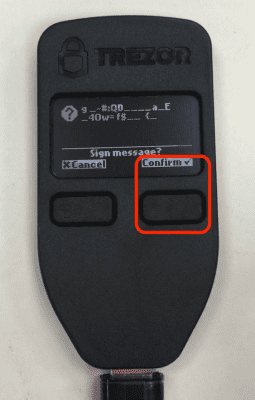
PINコードを入力(PINコードを入力する順次はTREZORに出てくる数字と同じ)
この画面が見ると、資産をJOYSOからウォレットに移すことが完成

「処理が完了しました。」の文字が出たら、出金ができる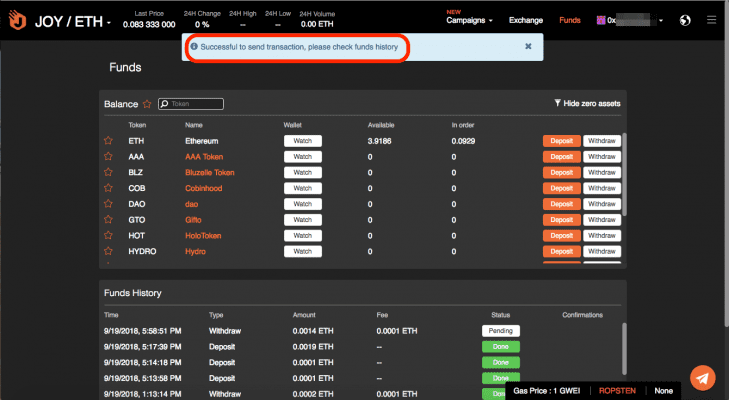
Cipherを使ってJOYSOから出金する
CIPHERウォレットをJOYSOと接続する
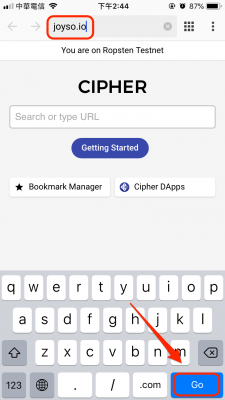
1.右上にメニューにアクセス
2.「資金」ボタンをクリック
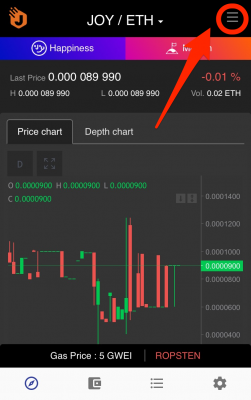
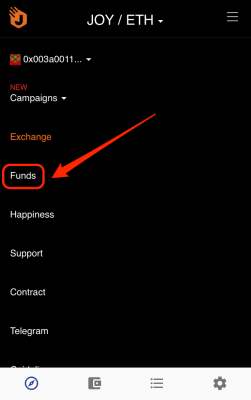
3.おろしたい仮想通貨の数量を入力し、![]() をクリック
をクリック
4.「おろす」ボタンをクリック
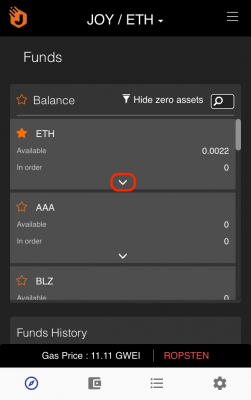
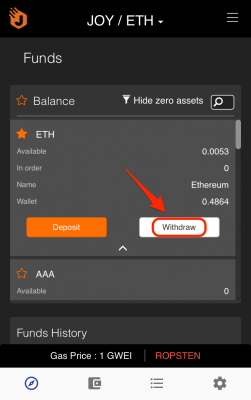
5.ETHもしくはJOYで手数料を支払う選択肢を決める
6.「APPROVE」ボタンをクリック
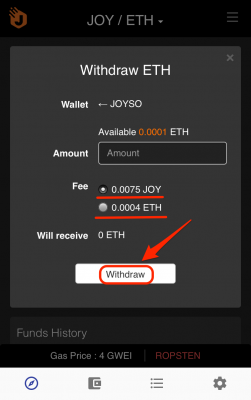
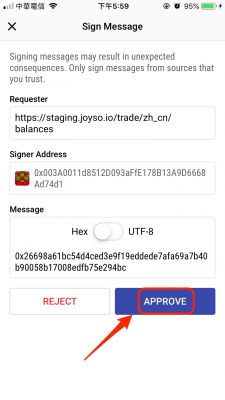
7.CIPHERコードかTouch IDを入力し、承認署名する
8.「処理が完了しました。」の文字が出たら、出金ができる
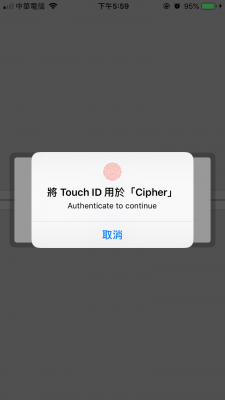
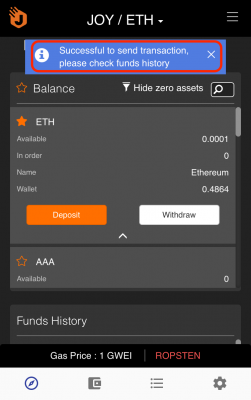
Trustを使ってJOYSOから出金する
TrustをJOYSOから出金する前、「ご使用のTrustウォレットとJOYSOをつなげる」の内容をご確認ください。
TrustウォレットをJOYSOと接続する
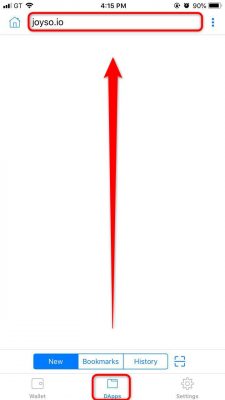
1.右上にメニューにアクセス
2.「資金」ボタンをクリック
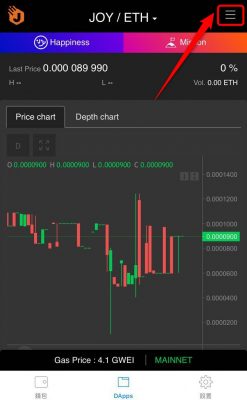
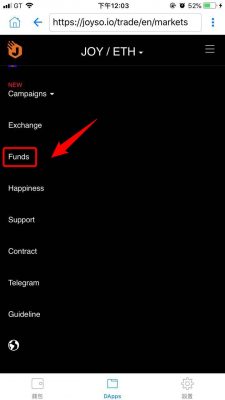
3.おろしたい仮想通貨の数量を入力し、![]() をクリック
をクリック
4.「おろす」ボタンをクリック
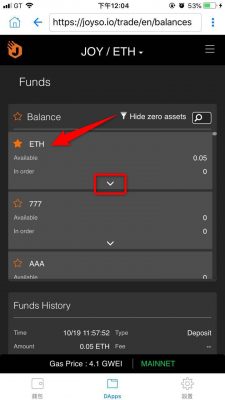
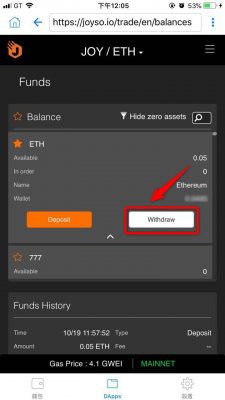
5.ETHもしくはJOYで手数料を支払う選択肢を決める
6.「確認/APPROVE」ボタンをクリック
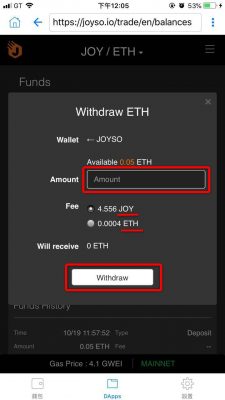
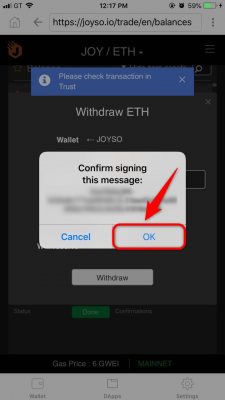
Coinbase (Toshi) を使ってJOYSOから出金する
Coinbase WalletをJOYSOから出金する前、「残高」をご確認ください。
1.「資金」ボタンをクリック
2. おろしたい仮想通貨を選び、「おろす」をクリック
3. おろしたい仮想通貨の数量と手数料を入力し、「おろす」ボタンをクリック
4.「Sign」ボタンをクリック
5.「資金履歴」に確認できる
Coolwallet Sを使ってJOYSOから出金する
CoolWalletをJOYSOから出金する前、「残高」をご確認ください。
1.「資金」ボタンをクリック
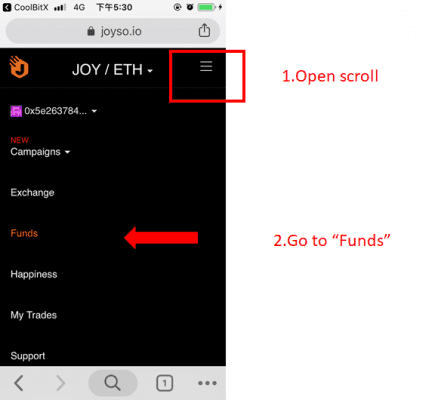
2. おろしたい仮想通貨を選び、「おろす」をクリック
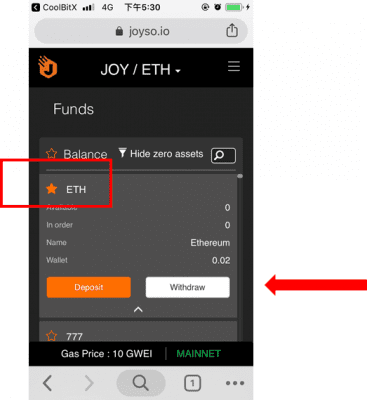
3. おろしたい仮想通貨の数量と手数料を入力し、「おろす」ボタンをクリック
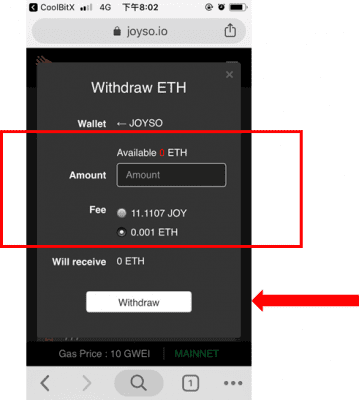
4. 出金完成
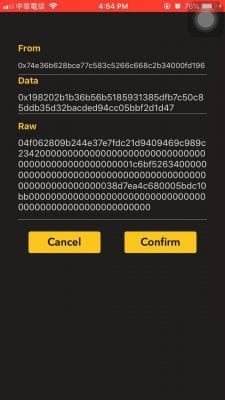
5.「資金履歴」に確認できる
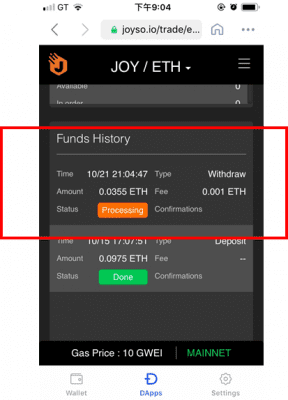
JOYSOを使って発注する関連
TRON JOYSO
TronLinkを使って発注する
- 取引所のホームページにアクセスすると、画面の真ん中に注文画面のエリアが見える。(「TRON JOYSO取引所で取引の前にお手続き詳細」の内容をご確認ください。)
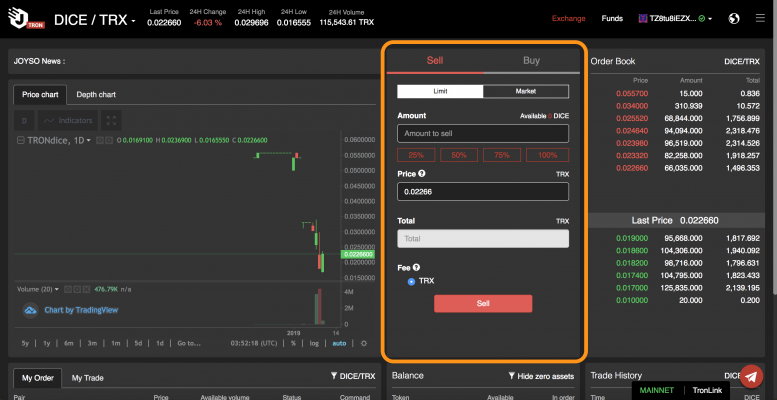
- 注文内容を確認したら、「Accept」ボタンをクリックして、承認署名する。
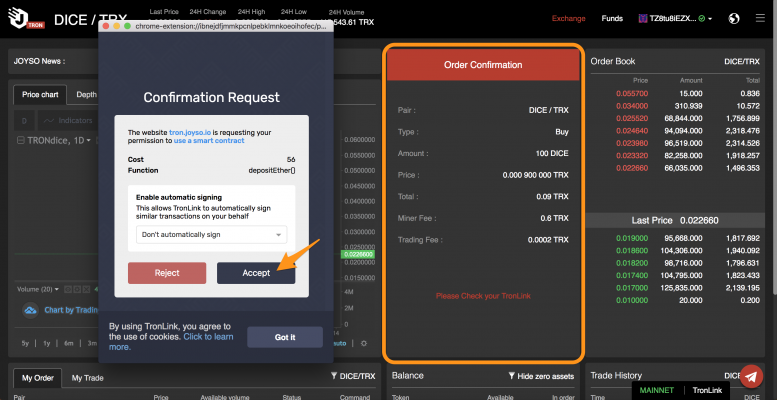
- 当該注文は画面の左下にある「現在の注文」に示される。
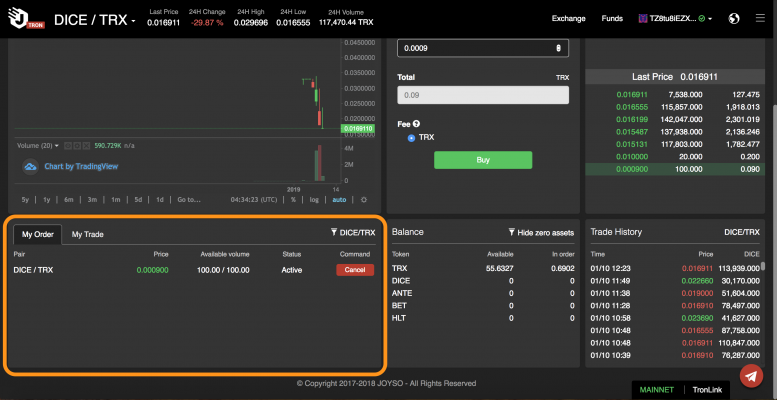
ご使用のMath Wallet ウォレットとTRON JOYSOをつなげる
- Math Walletを開き、下の「Dapps」のアイコンをクリックして、「TRON JOYSO/ JOYSO on TRON」にアクセス
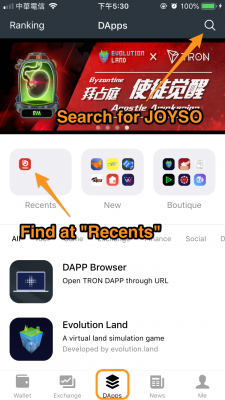
- 下へスクロールしていくと、注文のエリアが見える。売買したい数量や価格を入力することができる。
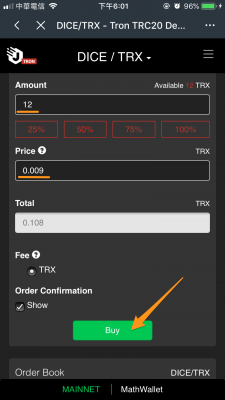
- 注文内容を確認したら、「Confirm」ボタンをクリック
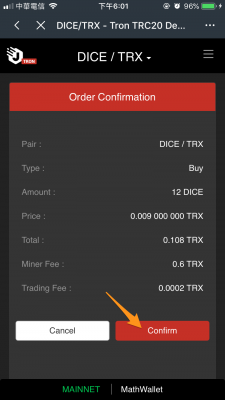
- PINコードを入力して、承認署名する
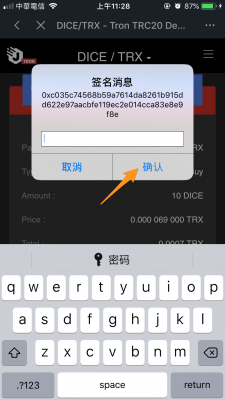
- 当該注文は画面の下にある「現在の注文」に示される。
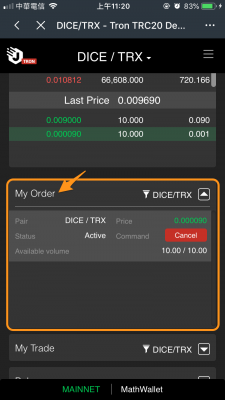
JOYSO
MetaMaskを使ってJOYSOに発注する
JOYSOのスマートコントラクトにチャージしてあれば、JOYSOで使用可能なETH、JOYもしくはその他のERC20の通貨が出てくる。
取引所のホームページにアクセスすると、画面の真ん中に注文画面のエリアが見える。売りたいときに、赤のボタン「売り」をクリック、買いたいときに、緑のボタン「買い」をクリックすると、売買したい数量や価格を任意に入力することができる。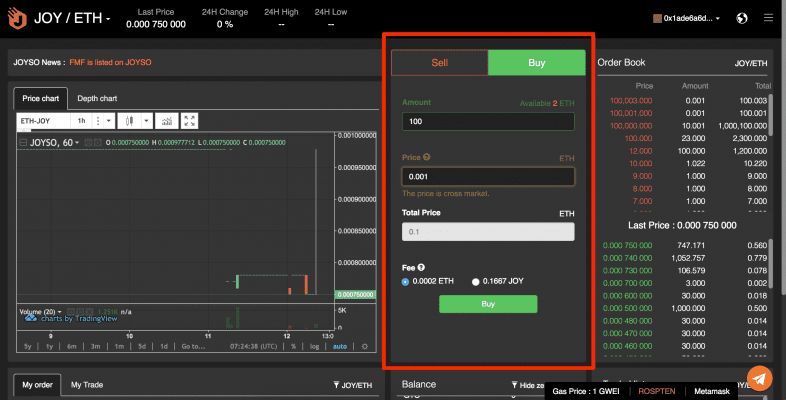
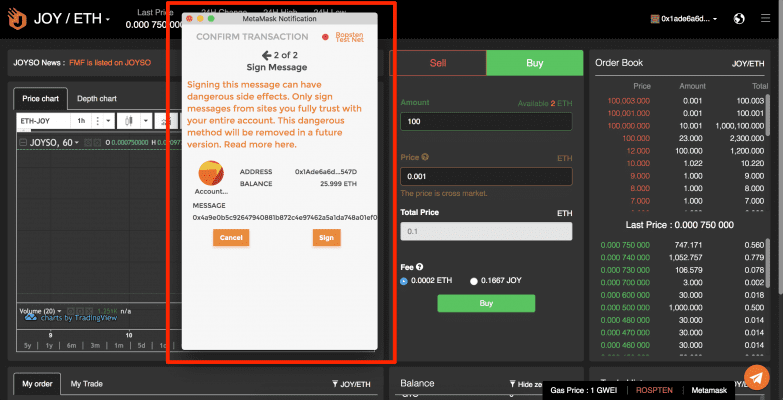
署名して取引確認書を提出すると、JOYSO経由で当該注文をマッチングすることに合意することとなる。

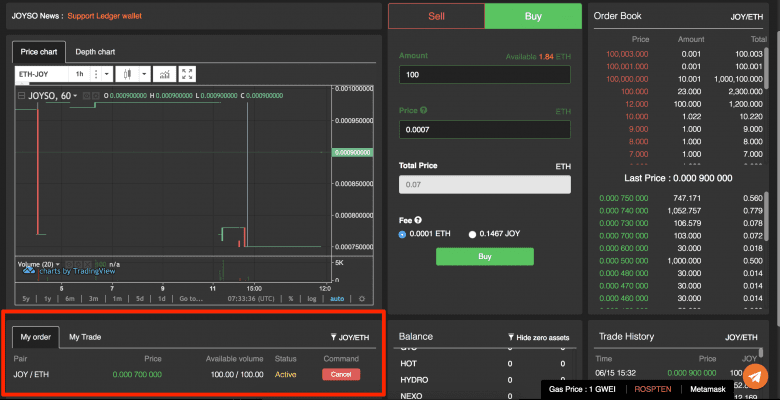
(もし売買される予定の総額が、取引所にある動かせる資金以上であれば、システムでは総額欄の下に赤字の注意書きが表される。入力された価格と市場価値と大差があった場合、システムも同じく価格欄の下に赤字の注意書きを示す。)
マッチング可能な対象がなければ、当該注文は画面の左下にある「現在の注文」に示される。

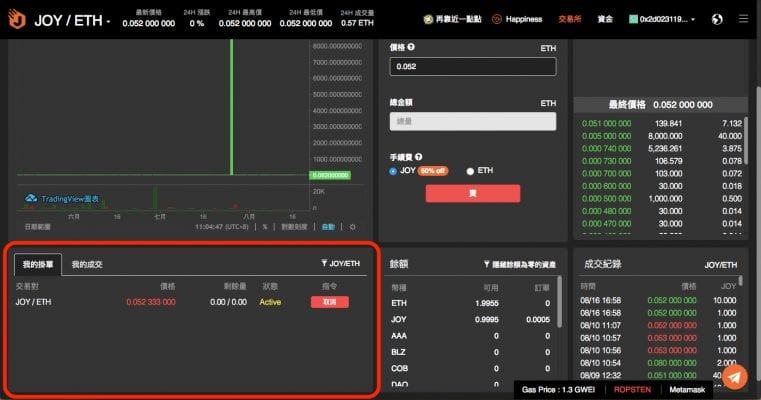
imToken2.0を使ってJOYSOに発注する
imToken2.0を使用しJOYSOで発注する前、まずご使用のimToken2.0ウォレットをJOYSOと接続してください
imToken2.0からJOYSOに接続
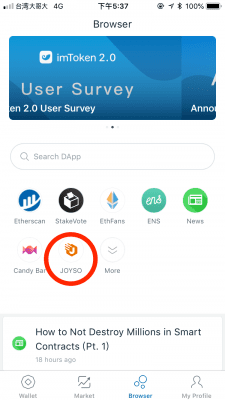
1. 上にある取引したい対象を選択
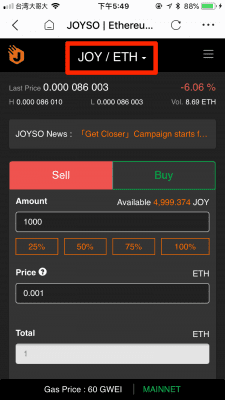
2. 取引したい対象を選択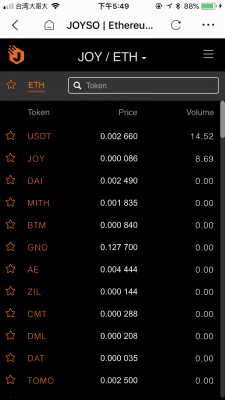
3. 「買い」か「売り」かを選択し、取引したい数量、価格を入力し、手数料を支払う際にJOYやETHのどちらかを選択
(JOYでの支払いは50%の手数料割引になる)
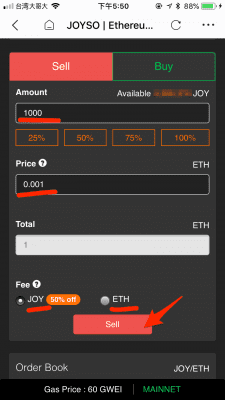
4. 「承認署名」をクリック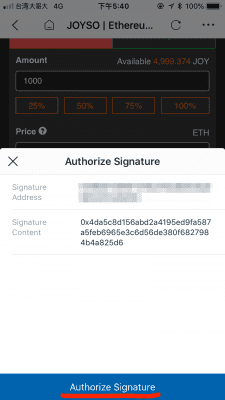
5. ご使用のimToken2.0のパスワードを入力
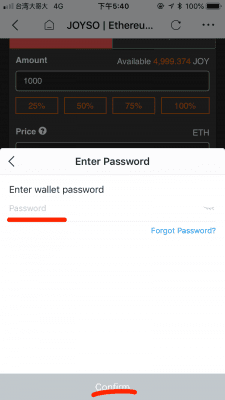
6. 確認されたら、「現在の注文」に一覧が出てくる
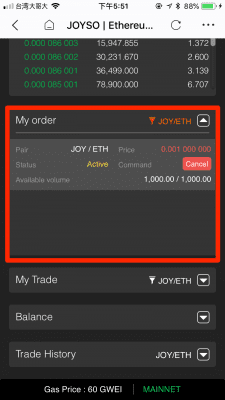
Cipherを使って発注する
Cipherを使用しJOYSOで発注する前、「ご使用のサイファーウォレット(Cipher)とJOYSOをつなげる」の内容をご確認ください。
1. CIPHERウォレットをJOYSOと接続する
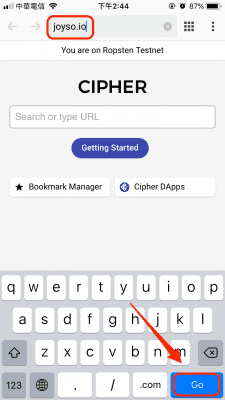
2. 上にある取引したい対象を選択
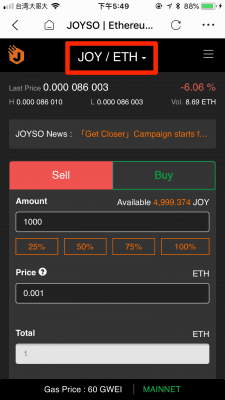
3. 「買い」か「売り」かを選択し、取引したい数量、価格を入力し、手数料を支払う際にJOYやETHのどちらかを選択
(JOYでの支払いは50%の手数料割引になる)


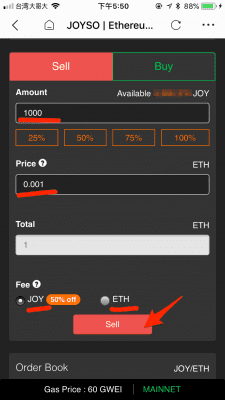
4. 「確認」ボタンをクリック
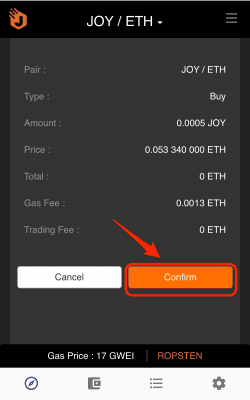
5. 「APPROVE」ボタンをクリック
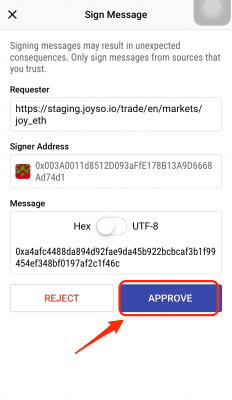
6. CIPHERコードかTouch IDを入力し、承認署名する
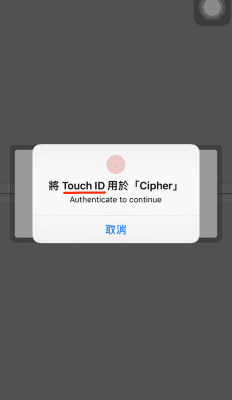
7. 「処理が完了しました。」の文字が出たら、発注完成


Coinbase (Toshi) を使って発注する
Coinbase WalletをJOYSOとつなげることを確認
1.上にある取引したい対象を選択
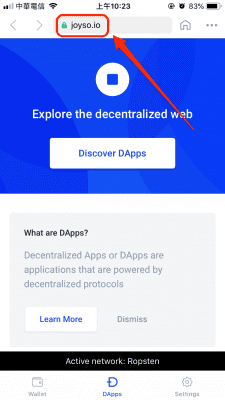
2.取引したい対象を選択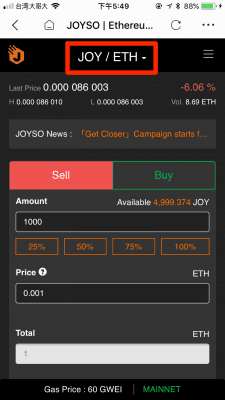
3.「買い」か「売り」かを選択し、取引したい数量、価格を入力し、手数料を支払う際にJOYやETHのどちらかを選択
(JOYでの支払いは50%の手数料割引になる)
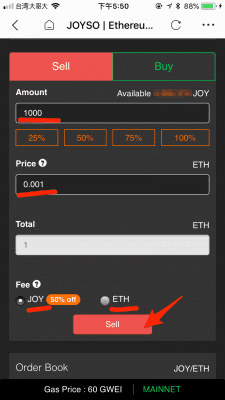
4.「確認」ボタンをクリック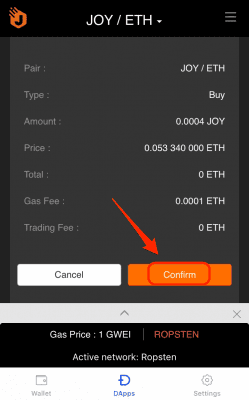
5.「Sign」ボタンをクリック
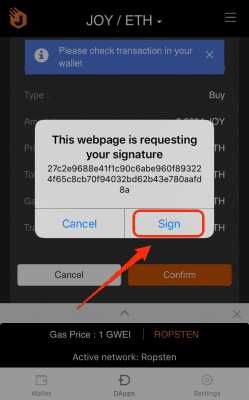
6.「処理が完了しました。」の文字が出たら、発注完成
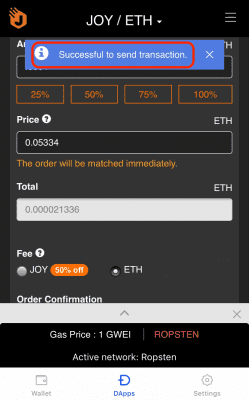
Ledgerを使ってJOYSOに発注する
JOYSOのスマートコントラクトにチャージしてあれば、JOYSOで使用可能なETH、JOYもしくはその他のERC20の通貨が出てくる。
取引所のホームページにアクセスすると、画面の真ん中に注文画面のエリアが見える。売りたいときに、赤のボタン「売り」をクリック、買いたいときに、緑のボタン「買い」をクリックすると、売買したい数量や価格を任意に入力することができる。
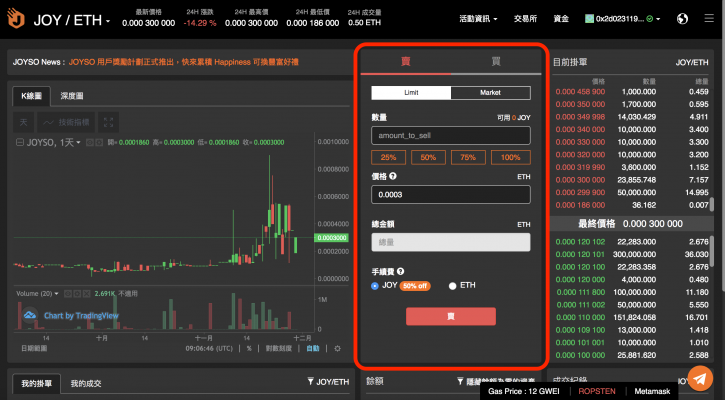
Ledgerを使用しJOYSOで発注する前、「取引の前にお手続き詳細」の内容をご確認ください。署名して取引確認書を提出すると、JOYSO経由で当該注文をマッチングすることに合意することとなる。署名して取引確認書を提出すると、JOYSO経由で当該注文をマッチングすることに合意することとなる。(もし売買される予定の総額が、取引所にある動かせる資金以上であれば、システムでは総額欄の下に赤字の注意書きが表される。入力された価格と市場価値と大差があった場合、システムも同じく価格欄の下に赤字の注意書きを示す。)

マッチング可能な対象がなければ、当該注文は画面の左下にある「現在の注文」に示される。
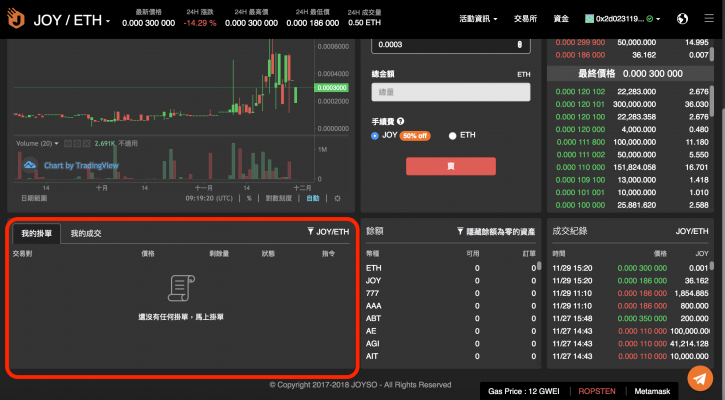
Trezorを使って発注する
JOYSOのスマートコントラクトにチャージしてあれば、JOYSOで使用可能なETH、JOYもしくはその他のERC20の通貨が出てくる。
取引所のホームページにアクセスすると、画面の真ん中に注文画面のエリアが見える。売りたいときに、赤のボタン「売り」をクリック、買いたいときに、緑のボタン「買い」をクリックすると、売買したい数量や価格を任意に入力することができる。
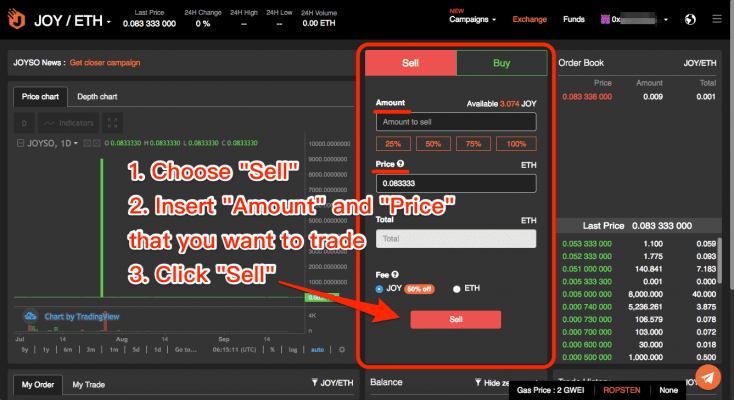
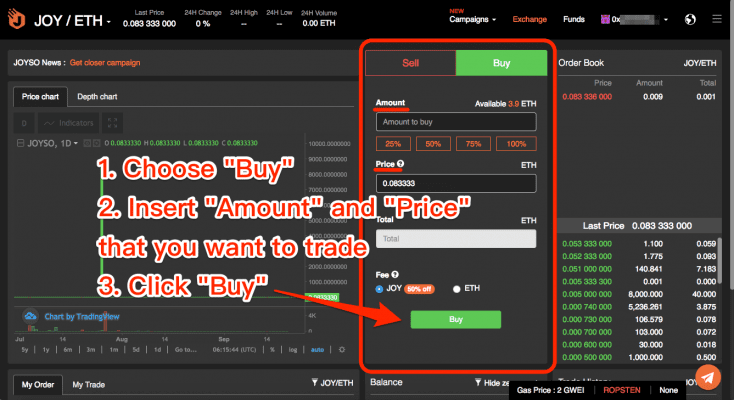
署名して取引確認書を提出すると、JOYSO経由で当該注文をマッチングすることに合意することとなる。
青いメッセージと「TREZOR Connect」を見ると、Trezorに確認できる
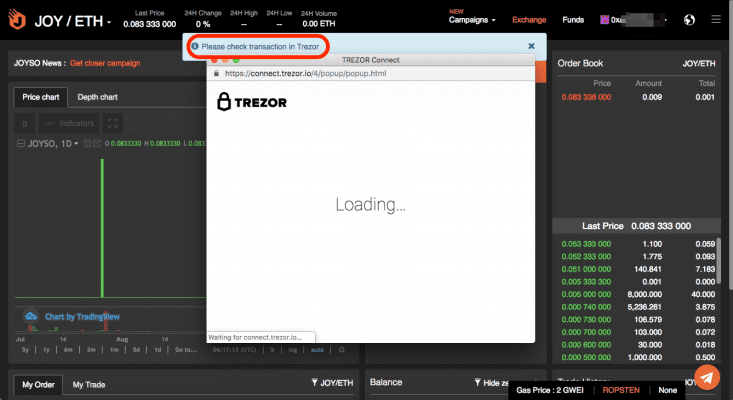
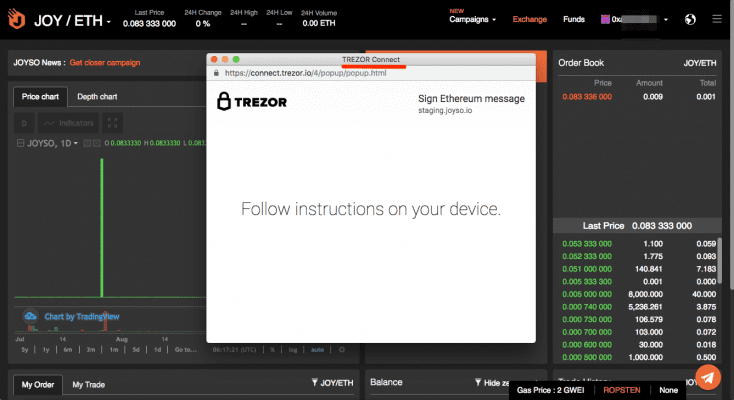
Trezorに確認した後「Confirm」ボタンをクリック
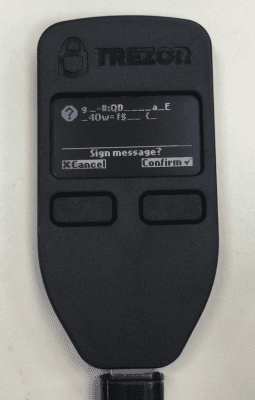
PINコードを入力(PINコードを入力する順次はTREZORに出てくる数字と同じ)

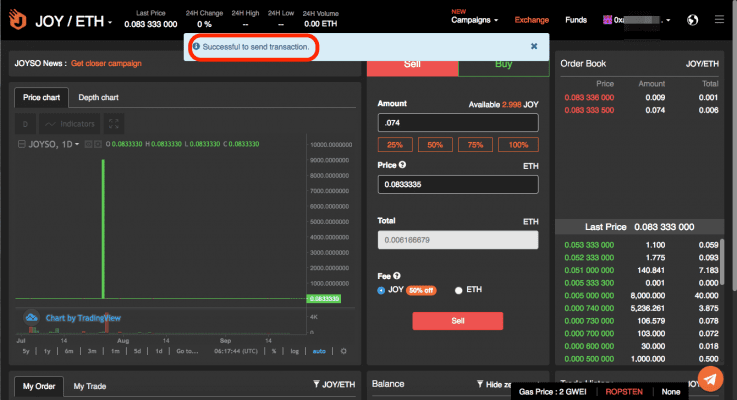
この画面を見ると、発注完成
マッチング可能な対象がなければ、当該注文は画面の左下にある「現在の注文」に示される。
(もし売買される予定の総額が、取引所にある動かせる資金以上であれば、システムでは総額欄の下に赤字の注意書きが表される。入力された価格と市場価値と大差があった場合、システムも同じく価格欄の下に赤字の注意書きを示す。)
Trustを使って発注する
1. TrustウォレットをJOYSOと接続する
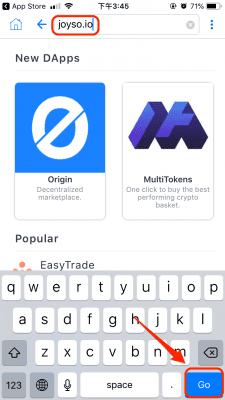
2. 上にある取引したい対象を選択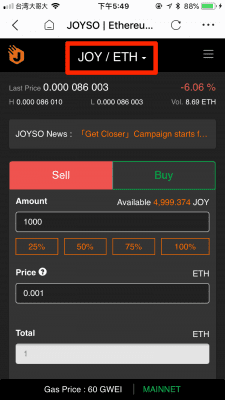
3. 「買い」か「売り」かを選択し、取引したい数量、価格を入力し、手数料を支払う際にJOYやETHのどちらかを選択
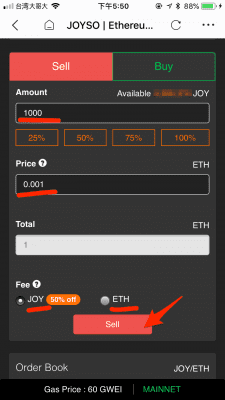
4. 「確認」ボタンをクリック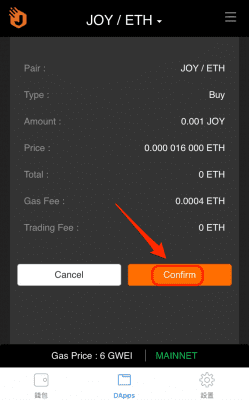
5.「確認」ボタンをクリック、発注確認する
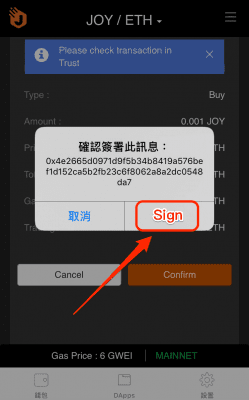
6.「処理が完了しました。」の文字が出たら、発注完成
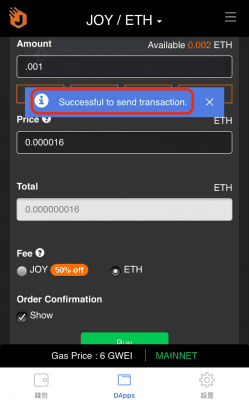
Coolwallet Sを使って発注する
CoolWalletを使用しJOYSOで発注する前、CoolWalletをJOYSOとつなげることを確認
1.上にある取引したい対象を選択
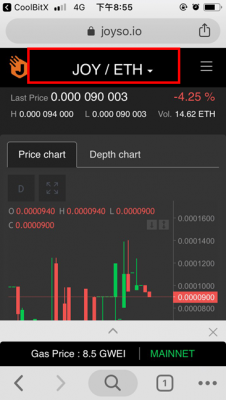
2. 取引したい対象を選択
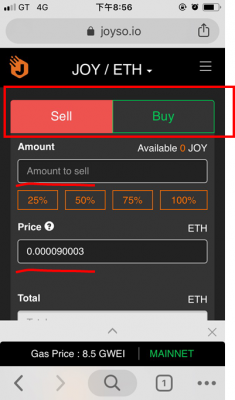
3.「買い」か「売り」かを選択し、取引したい数量、価格を入力し、手数料を支払う際にJOYやETHのどちらかを選択
(JOYでの支払いは50%の手数料割引になる)
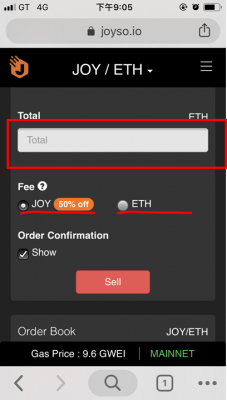
4.「確認」ボタンをクリック、発注確認

5.「Open CoolWallet」ボタンをクリック、JOYSO経由で当該注文をマッチングすることに合意することとなる
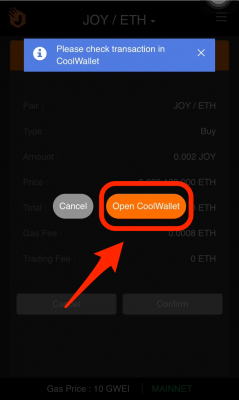
6.CoolWallet Sで「確認」ボタンをクリック、JOYSO経由で当該注文をマッチングすることに合意することとなる
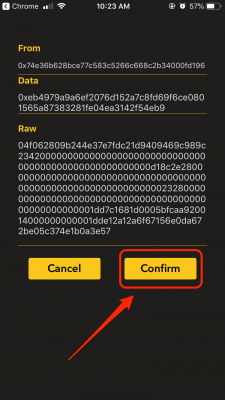
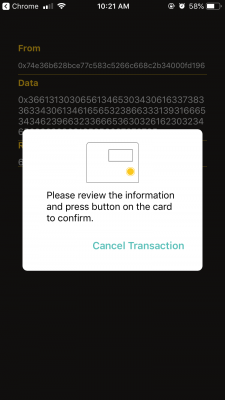
7.「処理が完了しました。」の文字が出たら、発注完成